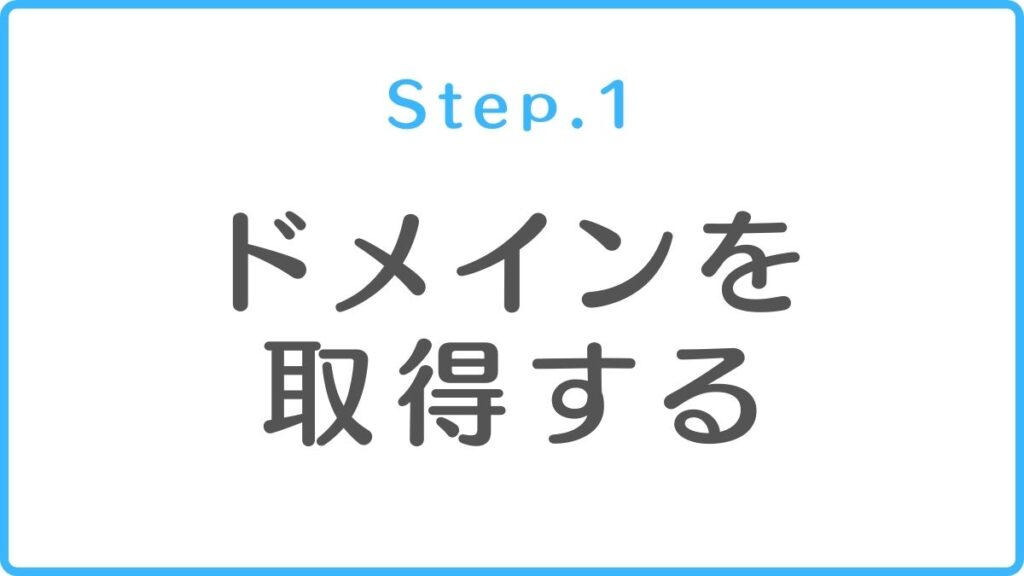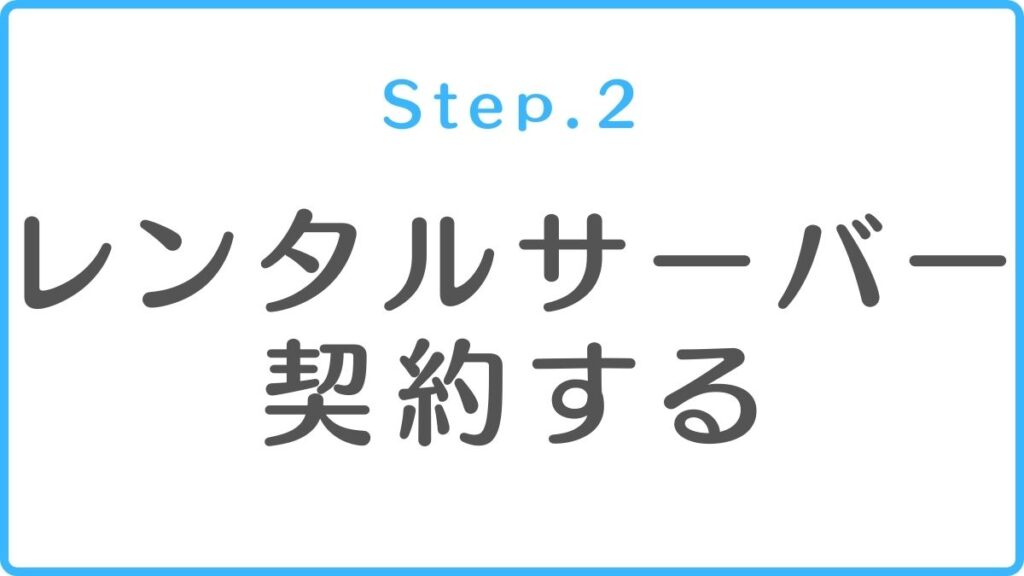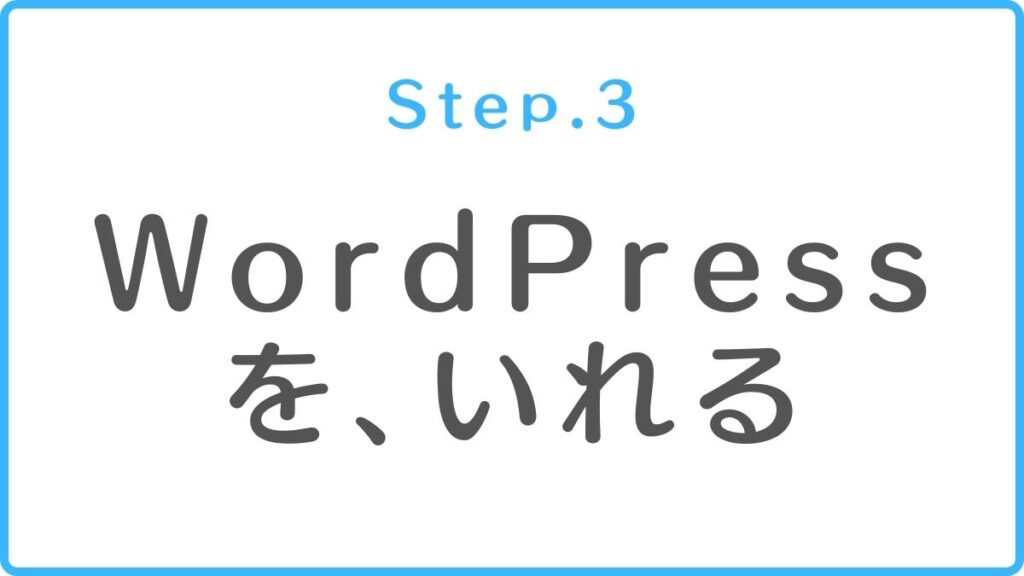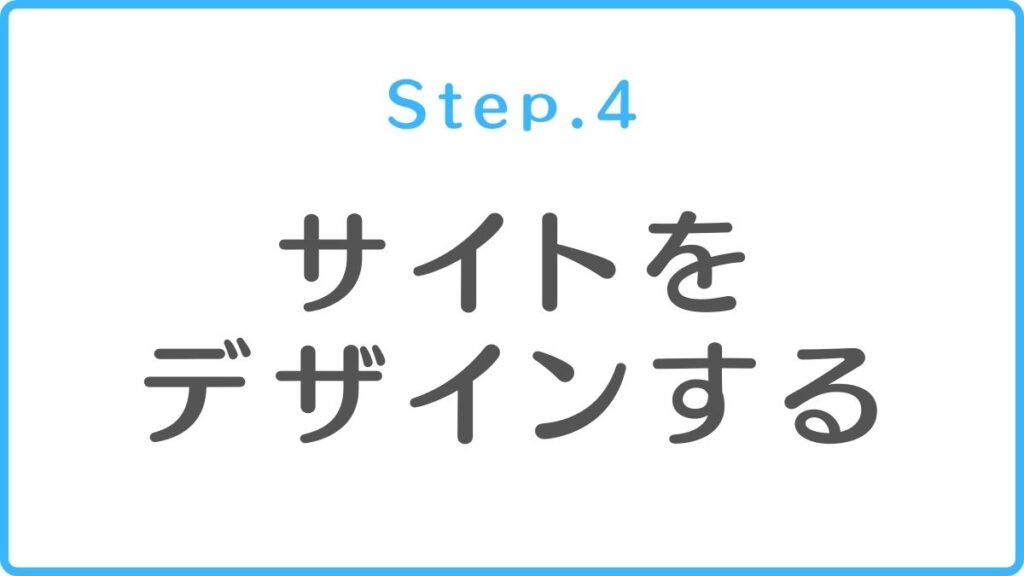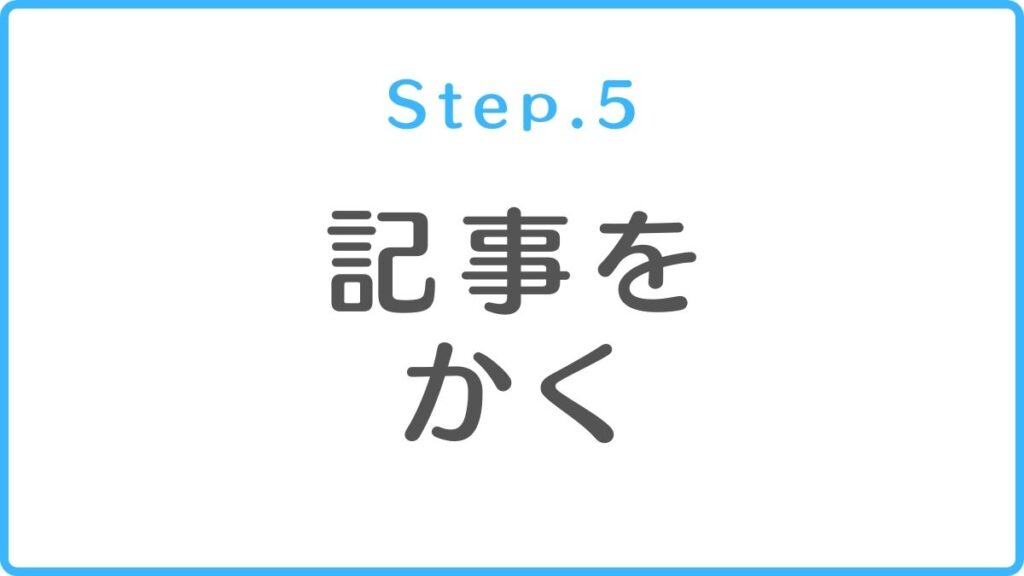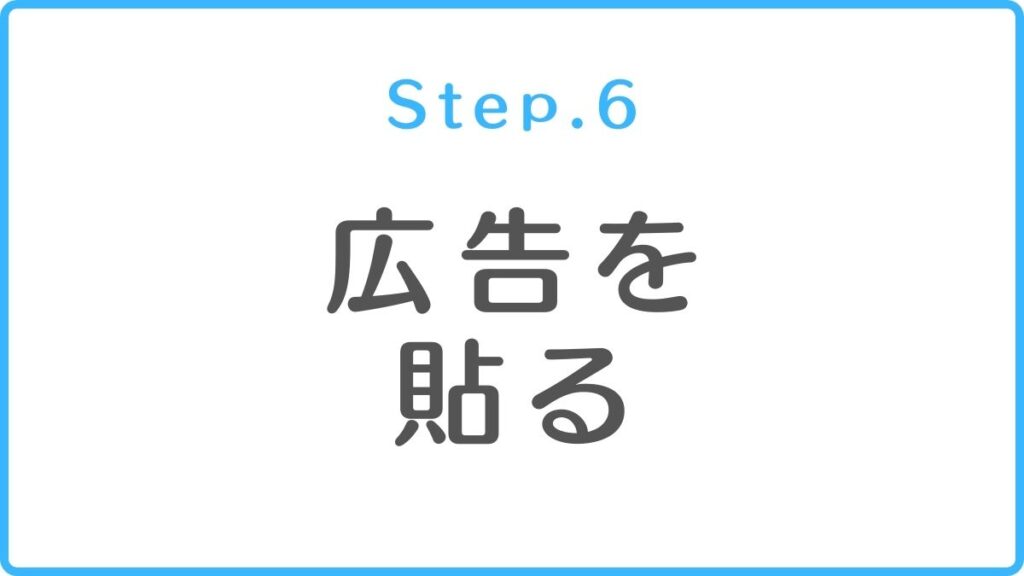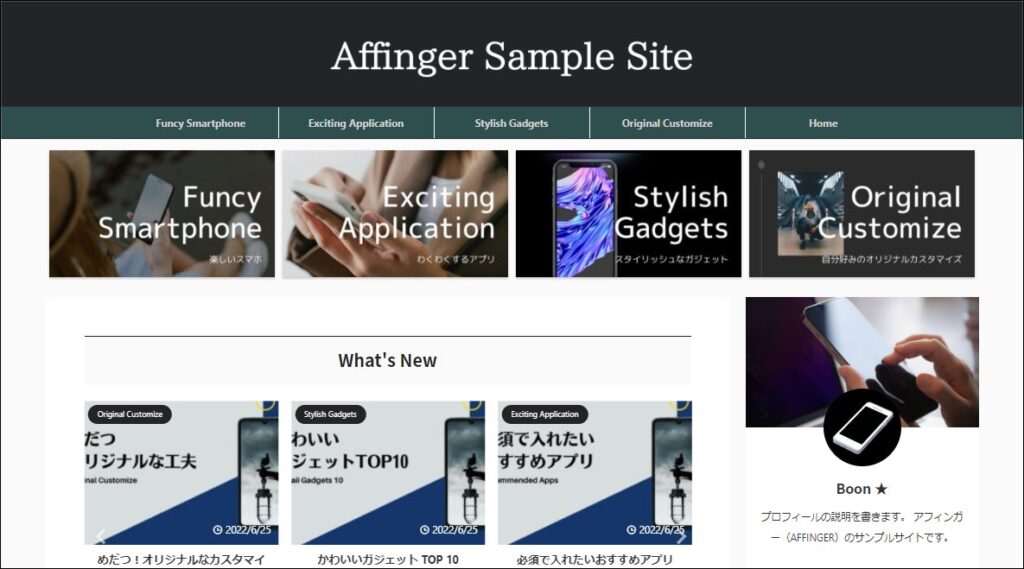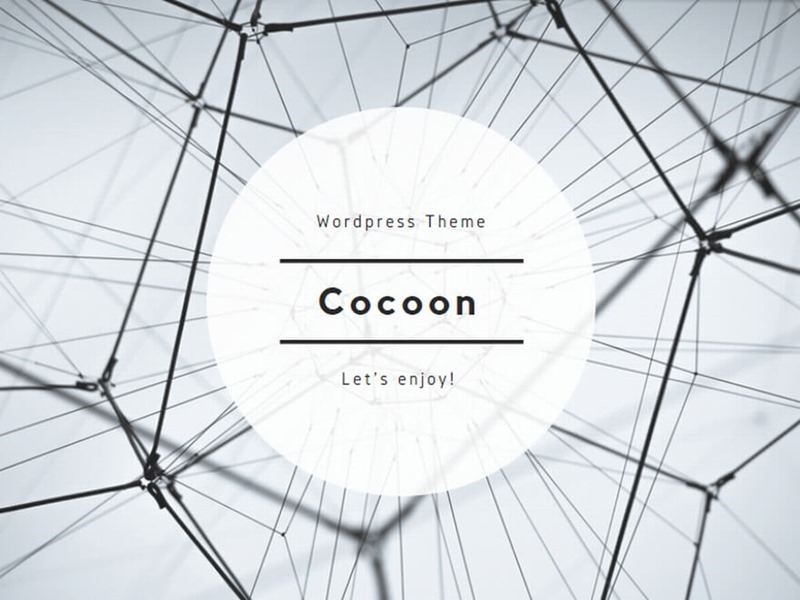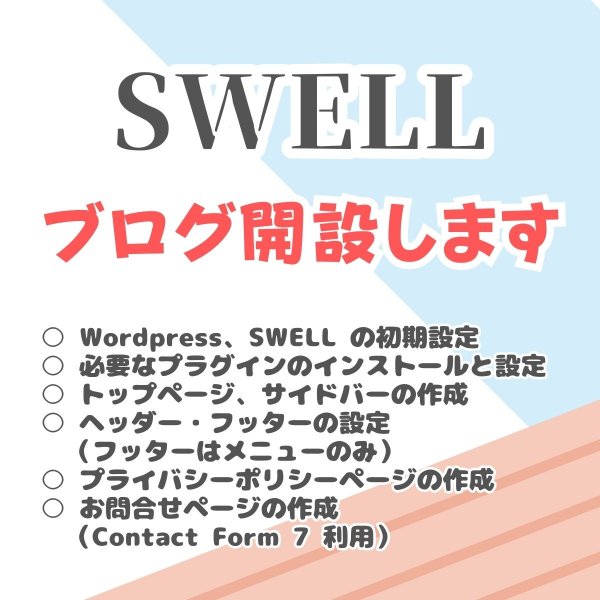広告:ページ内にてアフィリエイト広告を利用しています。

「ブログ・アフィリエイト副業」は、パソコンとインターネットがあれば誰でも始められる副業です。初期投資が少なくリスクが低い、大きな収益を得られるチャンスもあります。これから副業を始めようと考えている方に特におすすめの副業です。
本記事では、ブログ・アフィリエイトの始め方を初心者にもわかりやすく解説します。始めるなら、今日が一番、早い日です。

ブログ・アフィリエイトを始めるためには、レンタルサーバーの申し込みが必要です。当サイトおすすめのレンタルサーバー「ConoHa WING」はこちらからお申込みいただけます。
\初期費用無料/
1日早く始めれば、1日早く収益化できる
ブログ・アフィリエイトで見える未来
あなたと、あなたの家族の人生に、プラスアルファの潤いが追加される


お家で出来る副業で副収入を得ることで、子供に習い事をさせたり、部活の道具を買ってあげたり、家族で旅行に行けたり、家族で幸せになる金銭面での助力になります。大切な家族との時間を過ごせる今を大切にするために、プラスアルファの副収入を得られるチャンスが、いま、あります。
アフィリエイトとは、商品紹介で報酬が貰える副業
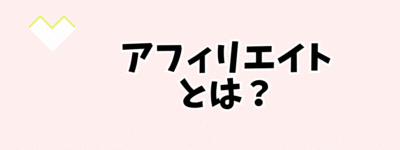
自分のブログやサイトに設置された広告から、商品を購入してくれた人から報酬がもらえるインターネット広告の仕組みです。
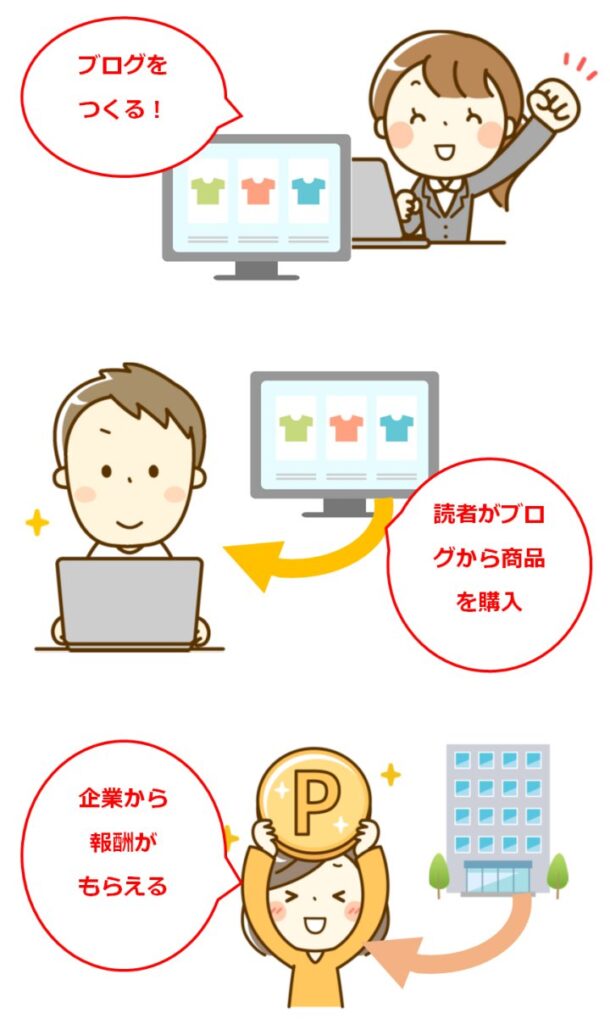
サイトに訪問した読者が広告をクリックして商品を購入することで「報酬」が発生します。一度サイトを作ってしまえば、サイトは24時間365日、自分が寝ている間も活躍してくれますので、自動で収益を上げられる副業 になります。
アフィリエイトの始め方(ステップで簡単解説)

アフィリエイトを始めるには、最初にブログサイトを作成する必要があります。ブログサイトを作る手順はたったの6ステップです。大枠の始め方は次の通り!
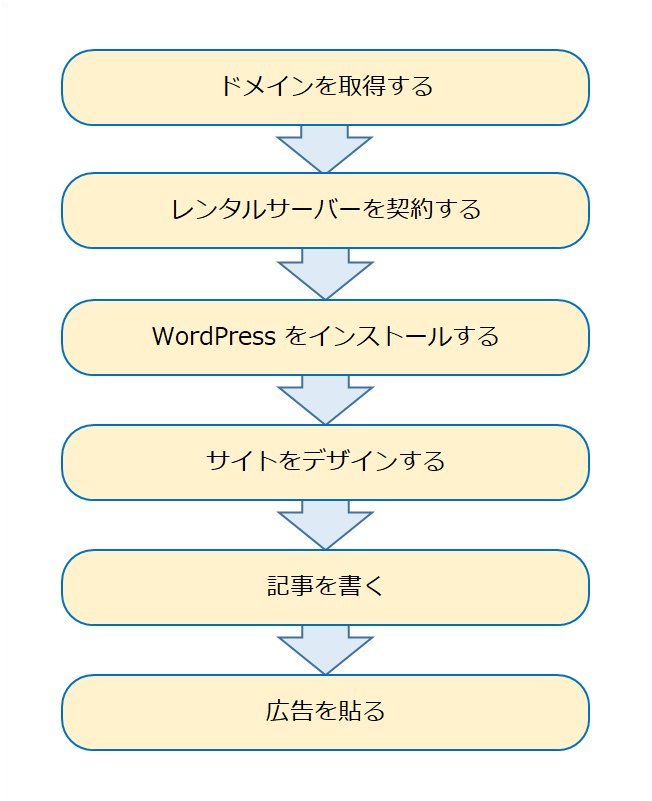
専門用語が出てきますので少し難しいように感じるかもしれませんが、手順に沿って進めれば簡単にできます。
■ ドメインを取得する
取得する
あなたのブログの URL (ドメイン)を取得します。
ドメインは、あなたのサイトのアドレスの先頭部分(https:// (ここの部分)/index.html)になります。
例えば、Yahoo! のドメインは「yahoo.co.jp」、Google のドメインは「google.co.jp」です。
ドメインは、レンタルサーバーの用意(次の手順)で一緒に取得します。
■ レンタルサーバーを契約する
契約する
レンタルサーバーは、あなたのサイトのコンテンツ(記事や画像など)を置いておくための場所で、インターネット上の「土地」のようなものです。自分のサイトを公開するためには、レンタルサーバーにブログ記事などのデータを置く必要があります。
レンタルサーバーのイメージ

( レンタルサーバーは自分の家を建てる土地のようなもの )
レンタルサーバーを提供している会社は世の中にたくさんあります。本記事では特に、スピードも速く、サイトを作る手順がとても簡単でスムーズな「ConoHa WING」を中心に手順を紹介します。
おすすめ ConoHa WING の構築手順
ConoHa WING の最も優れている点の一つは、契約と同時にドメイン取得、ブログサイト作成準備(WordPress のインストール)が行えることです。(手順が簡単で操作が少なく、より初心者向きのサービスです)
以下のボタンから ConoHa WING レンタルサーバーサービスを申し込みます。

ブログ・アフィリエイトを始めるためには、レンタルサーバーの申し込みが必要です。当サイトおすすめのレンタルサーバー「ConoHa WING」はこちらからお申込みいただけます。
\初期費用無料/
1日早く始めれば、1日早く収益化できる

Srep.1. プランを選ぶ
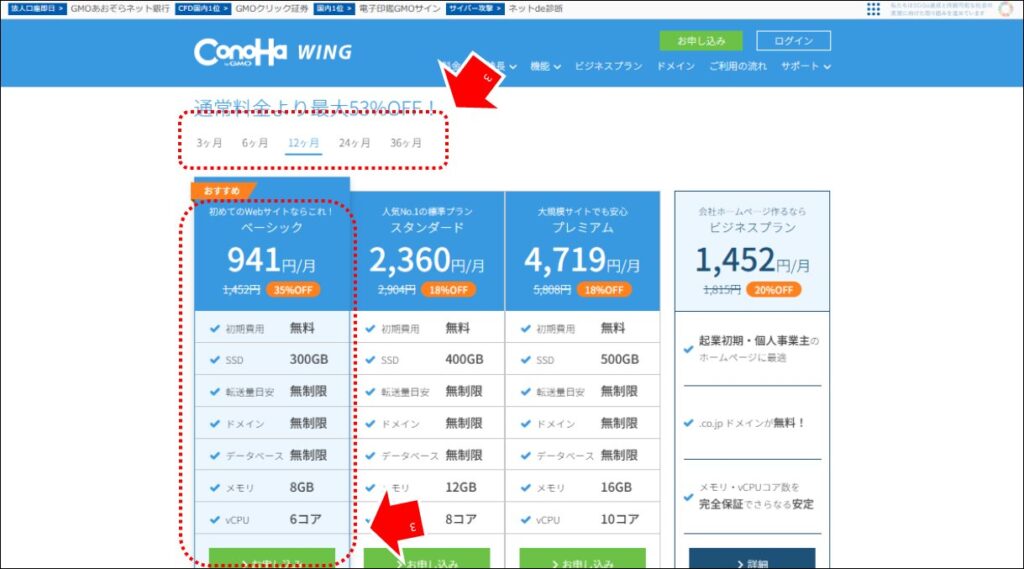
契約するプランを選びます。契約期間は長いほど(1か月あたりの)料金が安くなりますが、その期間は解約しても返金はありませんので十分に検討してください。一般的には6か月、または12か月あたりの契約がおすすめです。
プランは初めてブログを始める場合は「ベーシック」プランで問題ありません。緑色の「申し込む」ボタンをクリックします。
Srep.2. アカウントを作成する
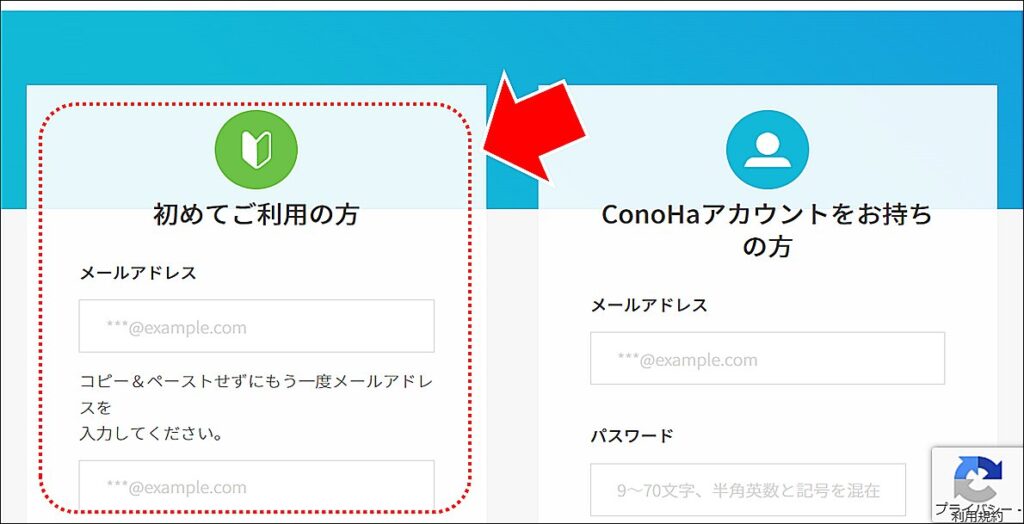
ConoHa アカウントを作成します。初めての方は「初めてご利用の方」にメールアドレスを入力し、下方にある「次へ」をクリックします。

Step.3. レンタルサーバーの契約プランを選ぶ
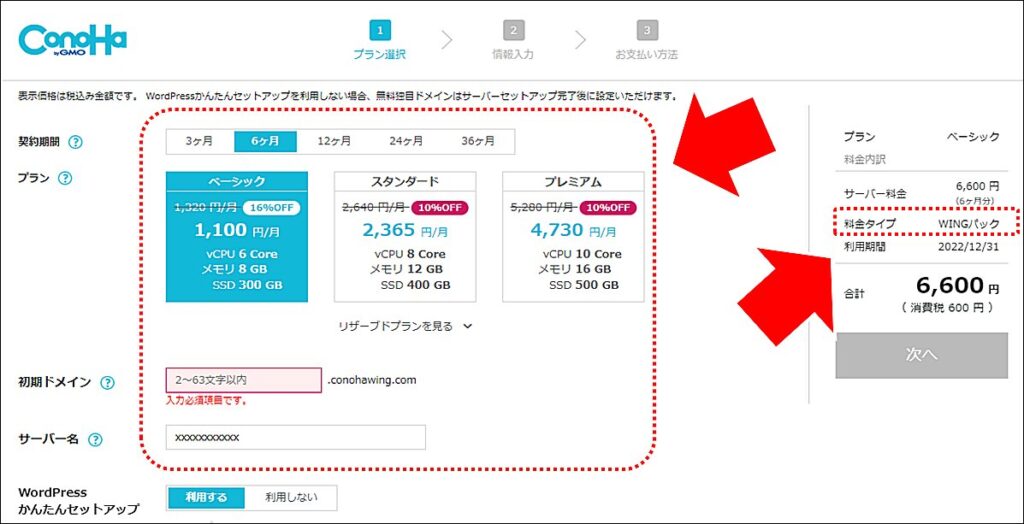
契約プランを選びます。大体月々1000円前後のプランの場合、ベーシックプラン×6か月(または12か月)がおすすめです。
- 契約プランを選択する
- 初期ドメインを指定する
- サーバ名を指定する
初期ドメインは、このあと独自ドメインを取得できるため特に使いません、ニックネームなど任意の名前を入力します。
サーバ名は外部に公開される名前ではありません。あまり気にする必要がないため、自分が気に入った名前(ニックネームなど)を入力します。

Step.4. ドメインの取得と、WordPress の情報の入力を行う
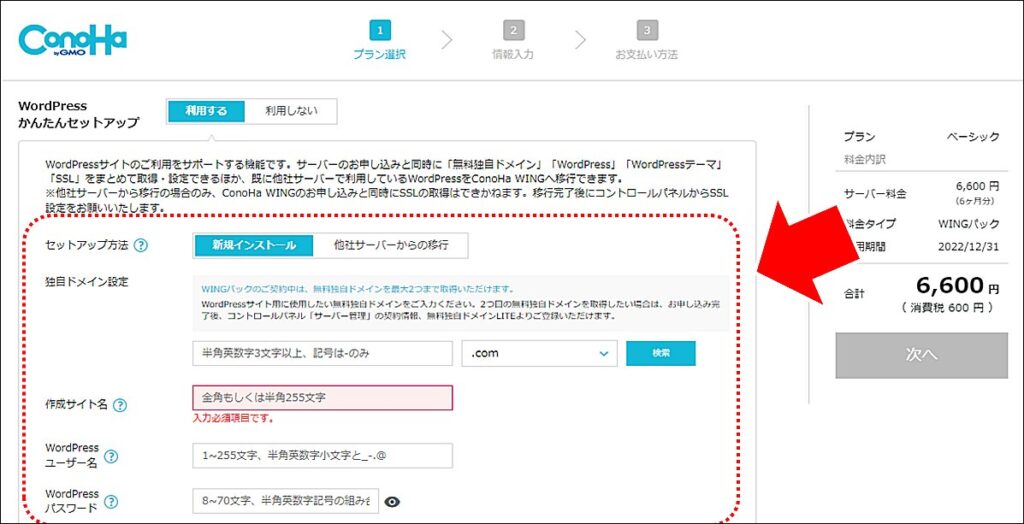
希望するドメイン名と、WordPress の初期設定情報を入力します。
- 「新規インストール」を選択する
- 「独自ドメイン設定」で希望するドメイン名を入力する
- 「作成サイト名」でブログのタイトルを入力する(後から変更可能です)
- 「WordPress ユーザー名」で ID(WordPress のアカウント)を入力する
- 「WordPress パスワード」で パスワードを入力する
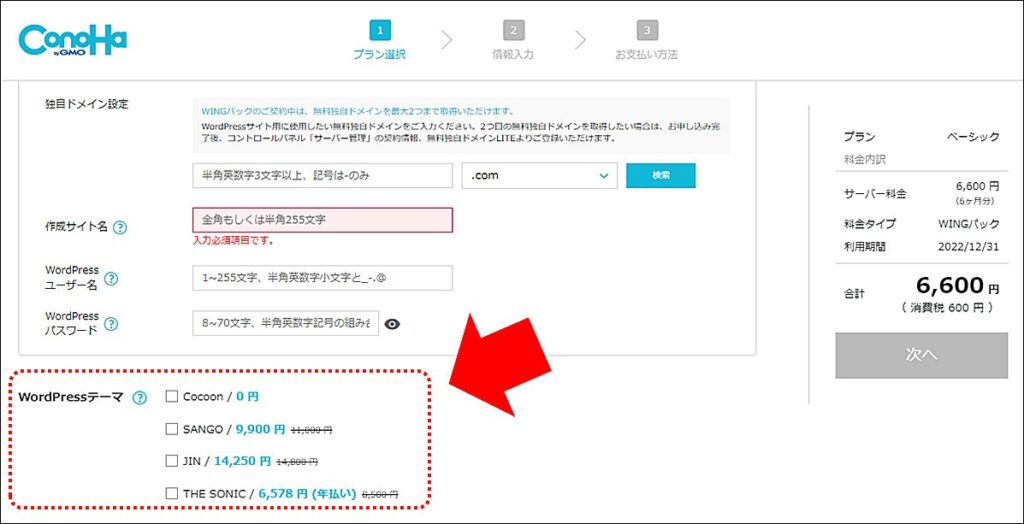
WordPress テーマを一緒に購入する場合はチェックしますが当サイトでは推奨テーマ(後述)があります。またここで買わなくとも後から買うこともできますので、特にチェックする必要はありません。
入力が終わったら「次へ」をクリックします。

Step.5. 契約者情報の入力
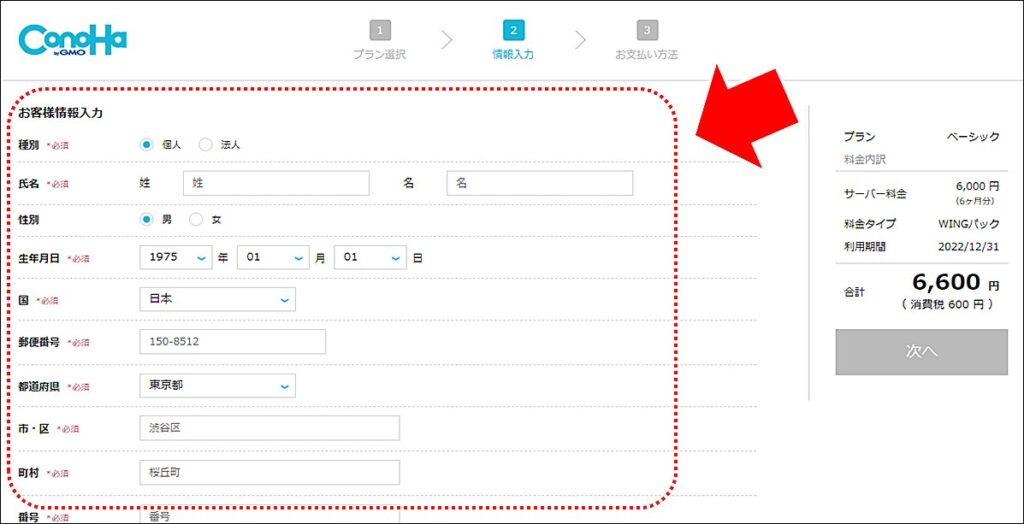
契約者情報を入力して「次へ」をクリックします。

Step.6. 認証
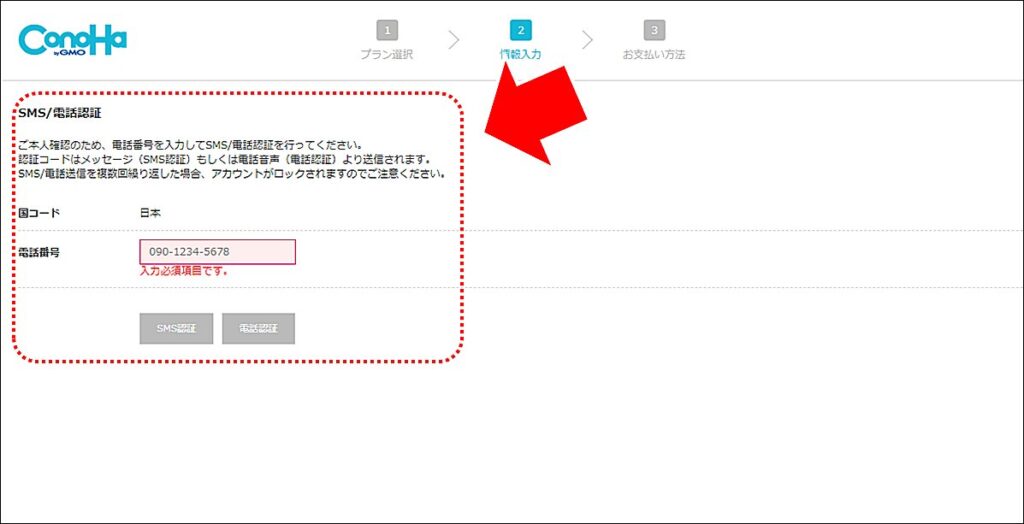
電話番号認証を行います。電話番号を入力して「SMS 認証」か「電話認証」を選択し、案内された番号で認証します。

Step.7. クレジットカード情報の入力
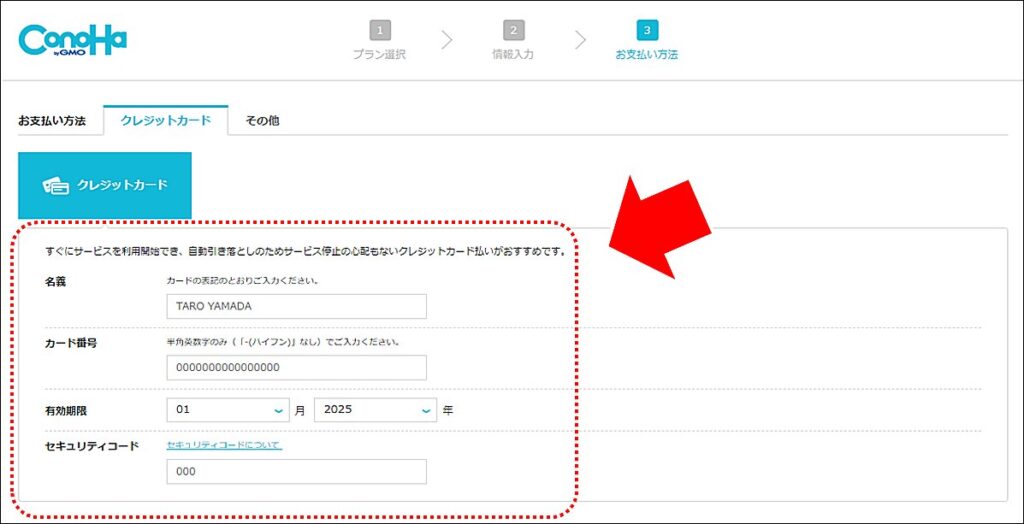
お支払い情報(クレジットカードの情報)を入力します。

Step.8. 申し込み情報の確認
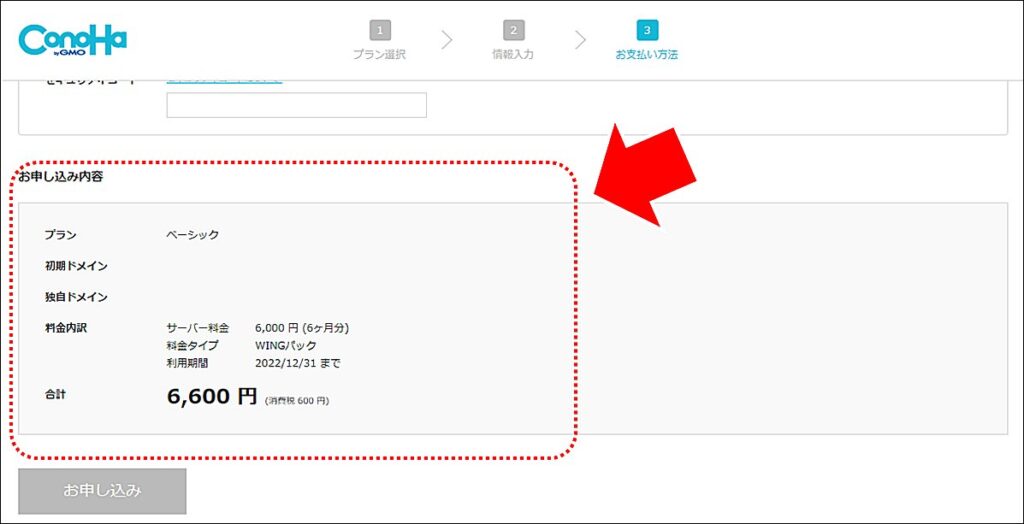
申し込み情報に齟齬、間違いが無いことを確認して「お申込み」をクリックします。

Step.9. WordPress 情報を確認する
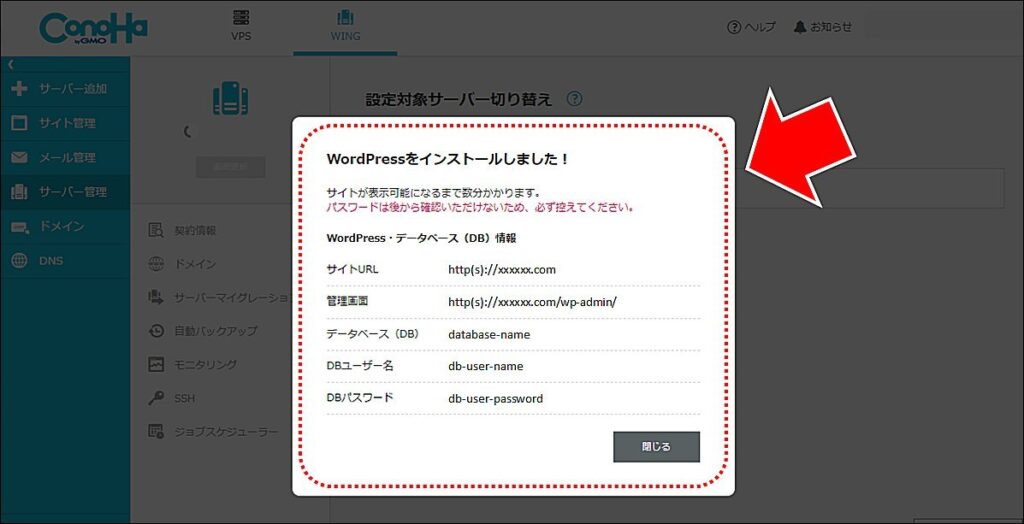
表示される情報を必ずメモして(控えて)ください。
| 項目 | 説明 |
|---|---|
| サイト URL | ブログの URL です。 |
| 管理画面 | WordPress の管理画面の URL です。 ブログを書いたり、サイトのデザインを作ったりする場合に使います。 |
| データベース(DB) | ブログのデータベース名です。 基本的には使いませんが、障害等の修復の際に使う可能性があるので必ずメモして控えてください。 |
| DB ユーザー名 | データベース名にログインするための ID です。 必ずメモして控えてください。 |
| DB パスワード | データベース名にログインするための パスワード です。 必ずメモして控えてください。 |
登録完了です。
ConoHa WING 以外のレンタルサーバ契約方法
レンタルサーバーは「ConoHa WING」以外にも多数の会社がサービスを提供しています。他のレンタルサーバ契約方法は以下を参照してください。
主なレンタルサーバーサービス
| おすすめ | 特徴・メリット (良い評判) | デメリット (悪い評判) | 月額料金 |
| ConoHa WING | サーバースピードが速く料金も比較的安い 設定画面が使いやすい 独自ドメインが2個まで無料 | 無料お試し期間がない | 約 1,000円 |
| エックスサーバー | レンタルサーバーの老舗である サポートが充実している | 初期費用が高い(3000円) サーバーの設定変更に時間がかかる | 約 1,200円 |
| お名前.com | サポートが充実している 設定画面が使いやすい | サーバーの一人当たりの割当量など一部非公開の情報がある | 約 1,300円 |
| mixhost | サーバーが高性能なのが特徴 | 管理画面が若干使いづらい | 約 1,000円 |
2025年現在、当サイトのもっともおすすめのレンタルサーバーサービスは「ConoHa WING」です。実際に、IT技術者が厳選して本気で検証した結果、「ConoHa WING」が最上位評価となりました。
(参考)レンタルサーバー検証記事はこちら
https://boonboonblog.com/entries/entry-35202.html
ConoHa WING 以外のレンタルサーバー契約方法を知りたい方は、こちらの記事を参照してください。
■ WordPress をインストールする
を、いれる
「WordPress」とは、実際にサイトを作るための骨組みを提供してくれるソフトウェアです。あなたの土地(レンタルサーバー)の上に建てる「家」(外郭)のようなもの ですね。
WordPress のイメージ

( WordPress は「家の外郭」のようなもの )
「ConoHa WING」レンタルサーバーを利用した手順
ConoHa WING の最も優れている点の一つは、契約と同時にWordPress がインストールされ、すぐに使える状態になっていることです。さっそく、WordPress の個別の設定をしていきます。

Step.1. WordPress の管理画面にログインする
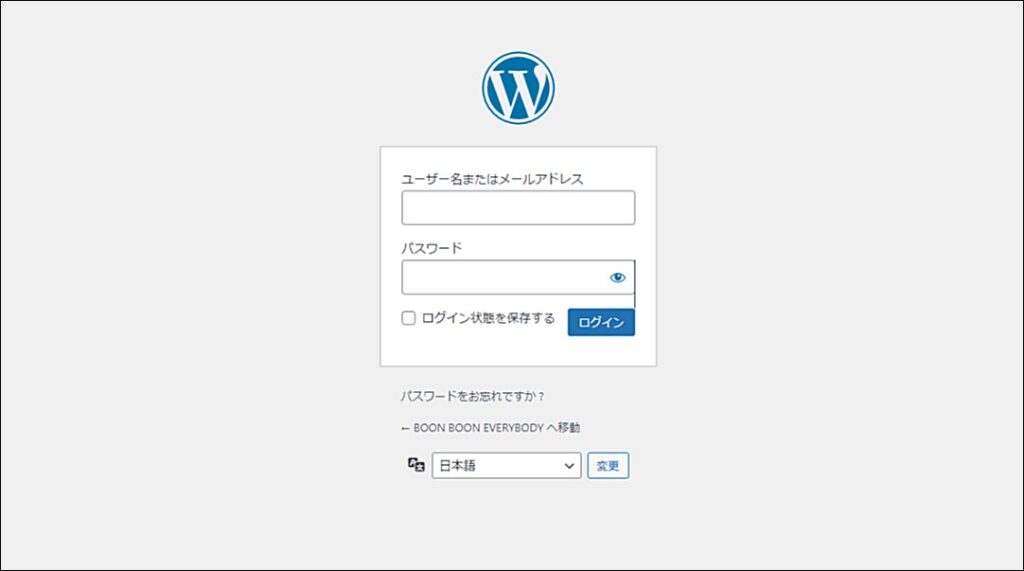
WordPress インストール時に発行された「管理画面 URL」にアクセスして、ユーザー名、およびパスワードを入力してログインします。(※ ユーザー名とパスワードはレンタルサーバー申込時に指定しています。こちら → 「Step.4. ドメインの取得と、WordPress の情報の入力を行う」 で指定した情報です)

Step.2. 基本設定を行う
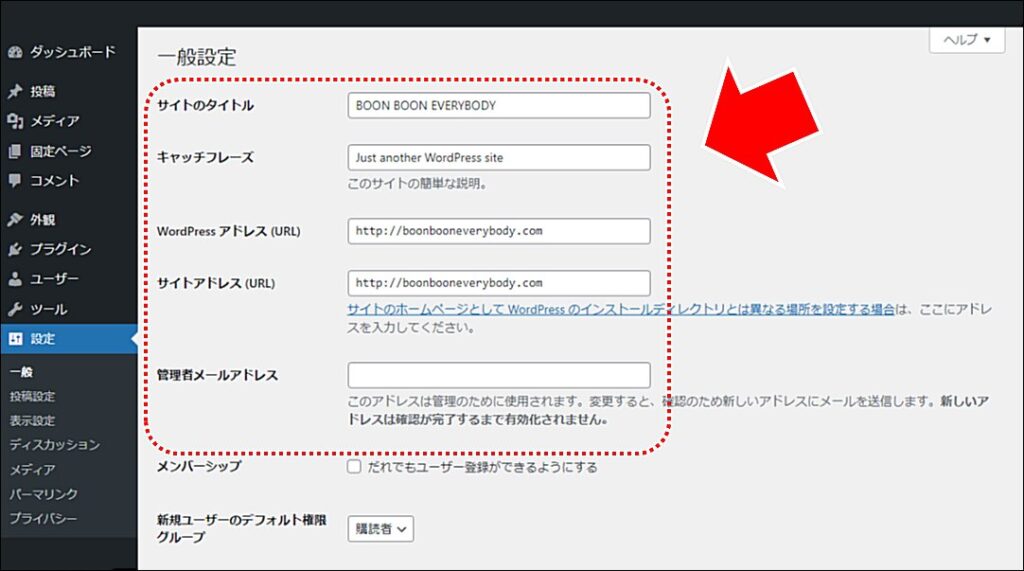
「設定」 → 「一般」 をクリックします。
- 「サイトのタイトル」、「キャッチフレーズ」、その他の情報を登録します
- 「WordPress のアドレス」、「サイトアドレス」はここでは変更しないように注意してください

Step.3. サイトを SSL 化する
SSL 化とは、サイト全体のセキュリティ強化(暗号化)です、見た目上はURLが 「http://」 から 「https://」( s がつく)に変わります。
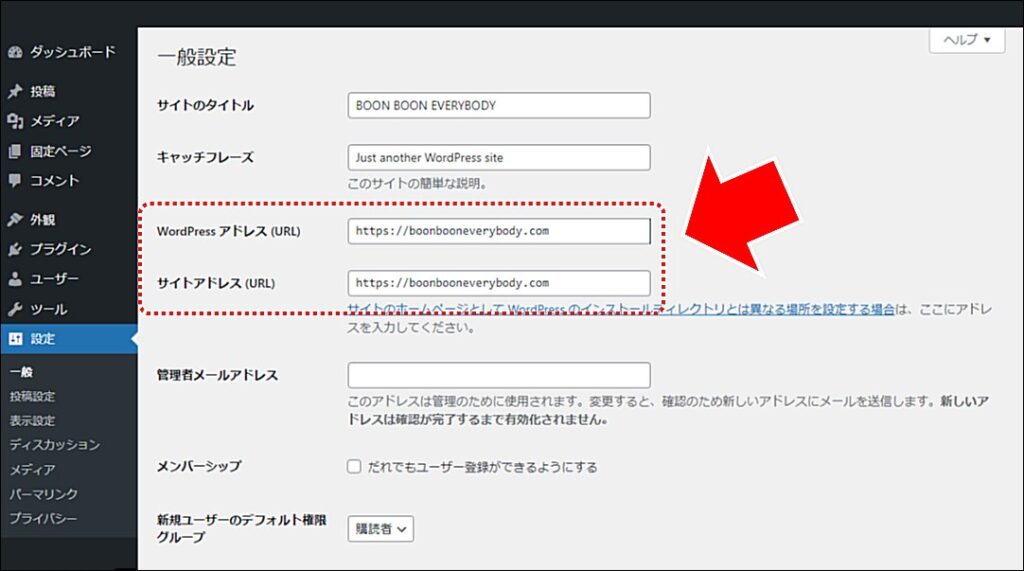
WordPress の管理画面 にて、「設定」 → 「一般」 で、アドレスを 「https」 に変更します。サイトの SSL 化完了です。(http の記載を https に変えるのみです。他は変更しないでください)
例)「http://boonbooneverybody.com」を「https://boonbooneverybody.com」に変えます(小文字の「s」を付けるだけです。)

Step.4. パーマリンクの設定を行う
パーマリンク設定とは、「記事を表示するときの URL 設定」です。ディフォルト(初期値)は、以下のURLになります。
パーマリンクは後からでも変えられます。今すぐに判断が付かない場合はしばらくそのまま使っても構いません。
Step.4-1. パーマリンクの設定
パーマリンクの設定画面を表示します。
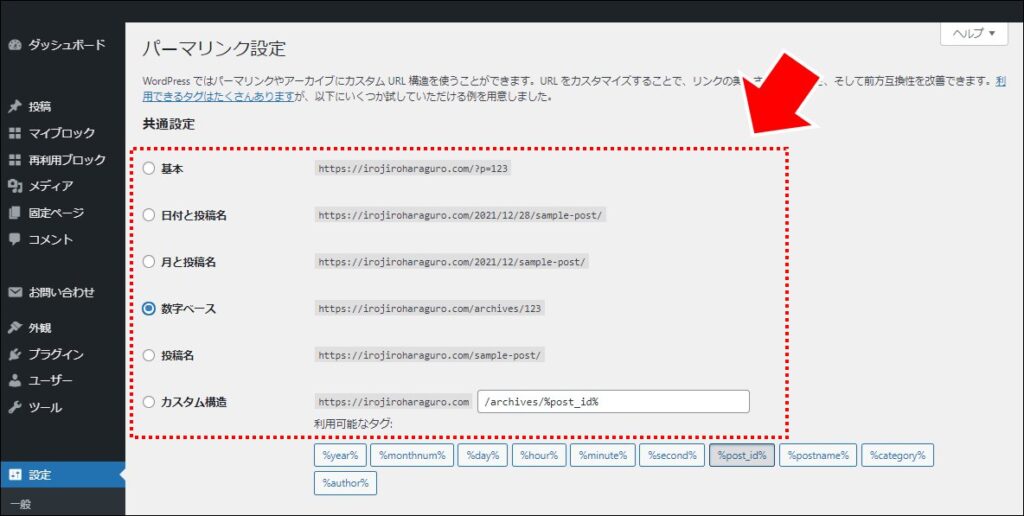
WordPress の管理画面から 「設定」 → 「パーマリンク設定」 をクリックします。※ 「基本」や「投稿名」など、あらかじめ用意されている設定から選ぶことができます。また、「カスタム構造」で独自にパターンを作成することも可能です。
基本的には、「投稿名」をチェックすることをお勧めします。
Step.4-2. カテゴリとタグのサブディレクトリを設定する
「カテゴリ」 と 「タグ」 で一覧を表示する際の URL のサブディレクトリを設定します。
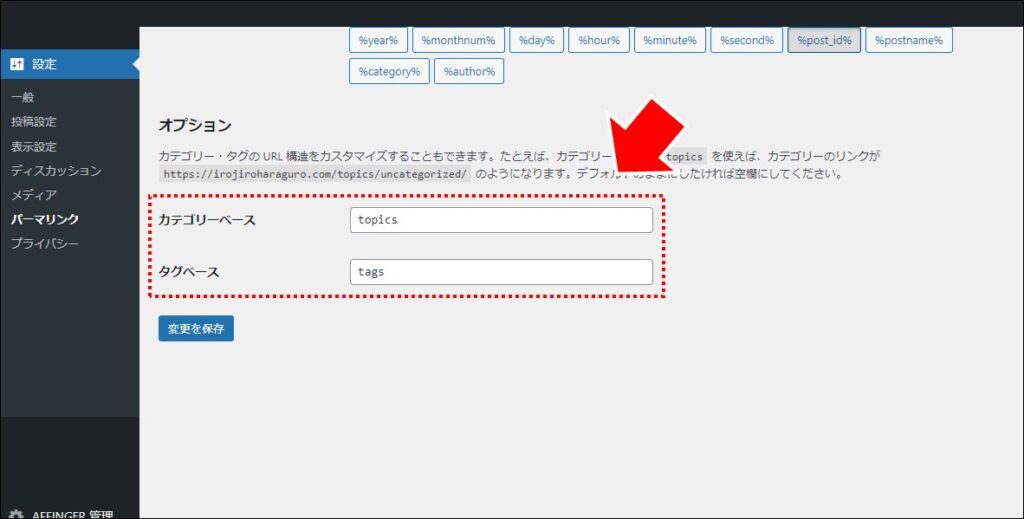
「パーマリンクの設定」 画面の下方に 「オプション」 グループがあります、「カテゴリベース」 と 「タブベース」 のサブディレクトリを設定します。設定が完了したら 「変更を保存」 ボタンをクリックします。
「カテゴリベース」に「topics」を、「タグベース」に「tags」を設定することをお勧めします。
「XServer」、「お名前.com」などのレンタルサーバーサービスを利用する手順
ConoHa WING 以外のレンタルサーバを契約した場合の設定方法は こちらの記事 を参照してください。
■ サイトをデザインする
デザインする
WordPress を設定したら、いよいよサイトをデザインしていきます。サイトデザインは、まるで、あなたが自分の家をリフォームするような感覚です。あなたのサイトを美しく飾り立てることで、ユーザー(読者)も居心地のよい、訪問したいと思えるサイトになるのです。
サイトデザインのイメージ

( サイトデザインは、家の外観を綺麗にしていくようなもの )
WordPress には、デザインやブログ機能がまとめられたテンプレートのようなものである「テーマ」が存在します。
無料または有料のテーマが多くの会社や個人から提供されています。自分にぴったりのデザインのテーマを選ぶことで、自分らしさを表現したクールで魅力的なサイトを作り上げることができます。
おすすめテーマ
WordPress テーマ「SWELL」
「SWELL」は初心者が使いやすいばかりではなく、デザインが洗練されていて素晴らしいテーマです。
主にスタイリッシュなデザインを特殊としており、リッチなデザインからフラットなデザインまで広くカバーします。個人ブログの表現力に長けており、SWELLテーマの標準機能のみで多彩な表現ができる、いま最も勢いのあるテーマの一つです。
SWELL で作成したサイトサンプル
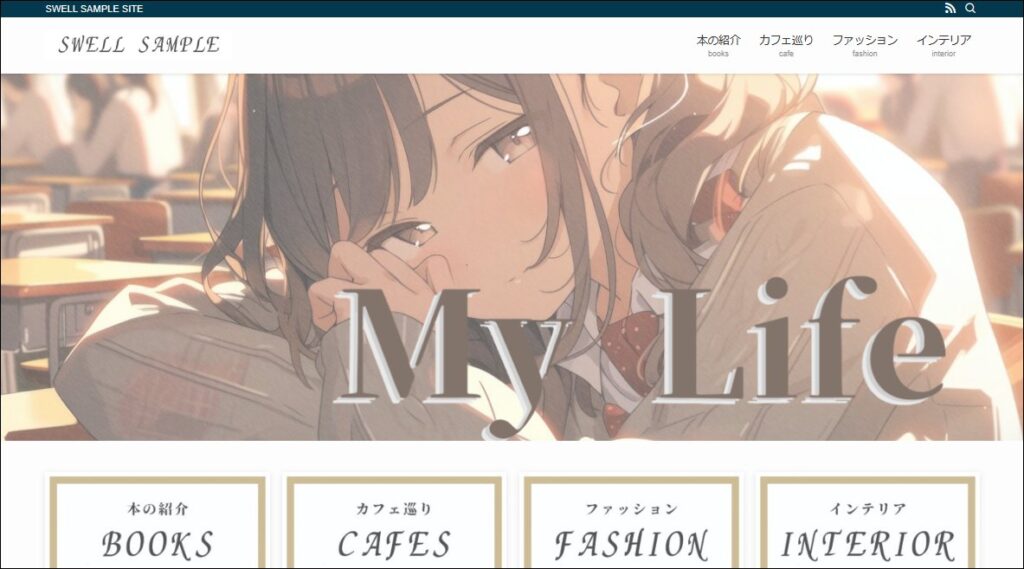
SWELLテーマを利用したシンプルなデザインです。
SWELLの機能をそのまま素直に使って作ったサイトになります。
デザインが洗練していてスタイリッシュでカッコいい。
素敵なデザインのサイトを簡単に作れる優良なテーマですね。
実際に SWELL の購入方法と設定方法は こちらの記事 で紹介しています。(下のボタンからも記事にジャンプできます)
WordPress テーマ「AFFINGER」
「AFFINGER」はブログの基本形を中心にして多彩なるカスタマイズを行える中・上級者向けのテーマです。
「オリジナリティのあるオシャレなサイト」を作りやすくなります。オリジナリティの高さは他サイトとの差別化を計ることができ、オシャレなサイトは、ユーザーの滞在時間が増え、サイト評価があがり、サイトの露出が増えて、さらにユーザ(読者)を呼び込む好循環を実現します。
AFFINGER の導入方法は こちらの記事 で紹介しています。(下のボタンからも記事にジャンプできます)
WordPress テーマ「Cocoon」
「Cocoon」は無料テーマではありますが、有料テーマ並みに作りがしっかりしているテーマです。有料の SWELLやAFFINGERに比べると機能面で物足りず、CSSを駆使して使わなければならない場面も出てきますが、無料の中ではトップレベルで優れたテーマと言えるでしょう。
Cocoon の設定手順はこちら
Cocoon を導入する手順です。簡単に導入できます。

Step.1 Cocoon のダウンロード
以下のリンクから CoCoon をダウンロードします。
Step.2 ファイルをダウンロードする
サイト画面上の記載に従って CoCoon のファイル(2個)をダウンロードします。
ダウンロードするファイル
| cocoon-master-x.x.x.zip |
| cocoon-child-master-x.x.x.zip |
x.x.x には数字が入ります。ご購入時期によって数字は変わります。
Step.3 Cocoon 親テーマのインストール
CoCoon は「親テーマ」と「子テーマ」の2個をインストールして利用します。両方必要です。
先に親テーマをインストールします。
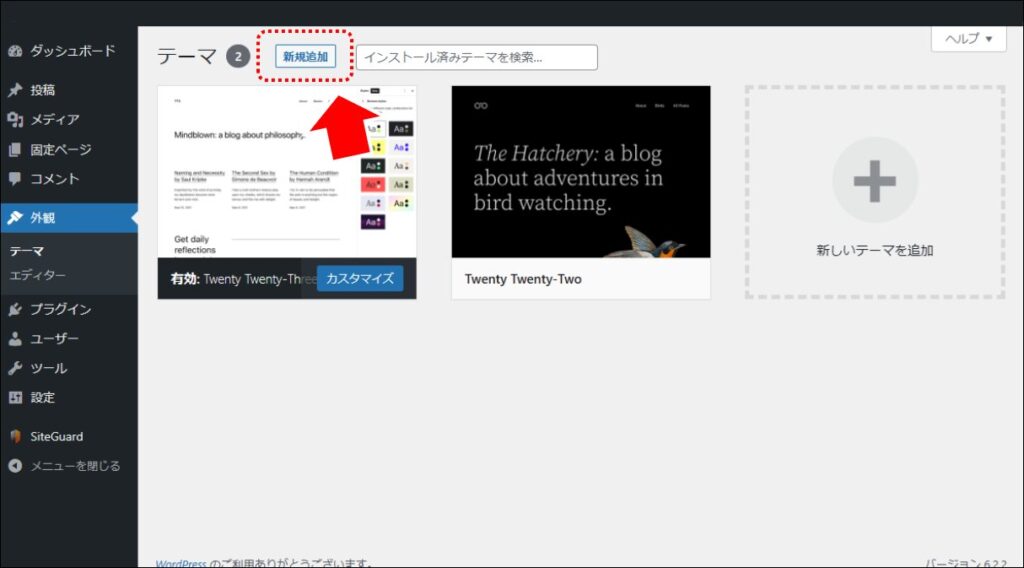
WordPress の管理画面から「外観」→「テーマ」を選択します。
「新規作成」ボタンをクリックします。
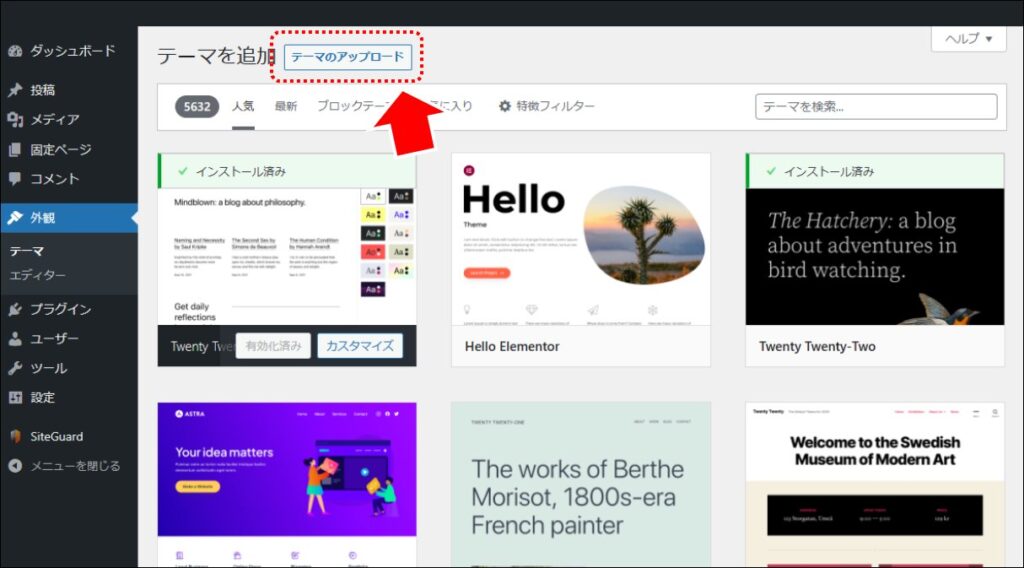
「テーマのアップロード」ボタンをクリックします。
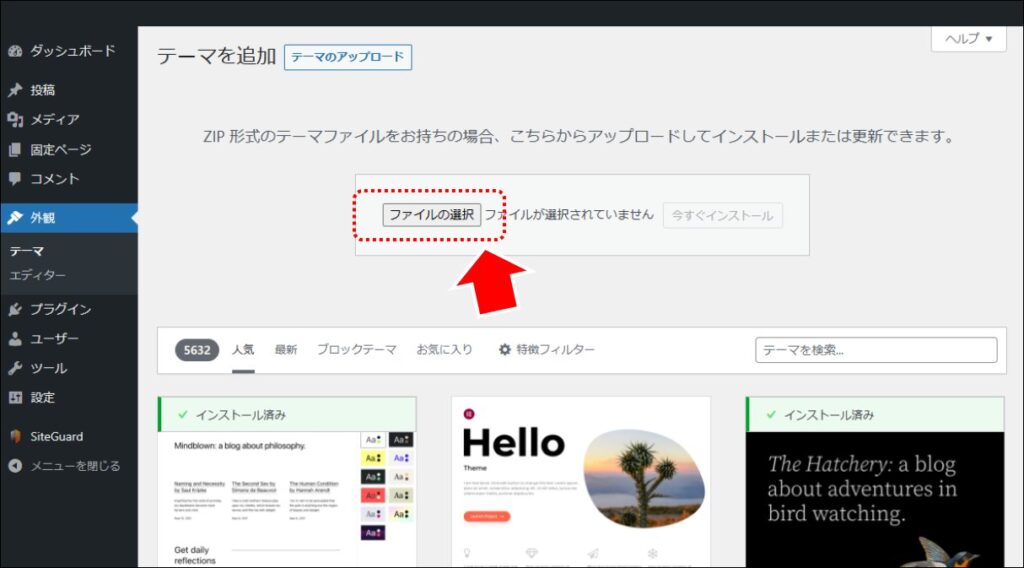
「ファイルの選択」ボタンをクリックして、公式サイトからダウンロードしたファイル「cocoon-master-x.x.x.zip」をアップロードします。
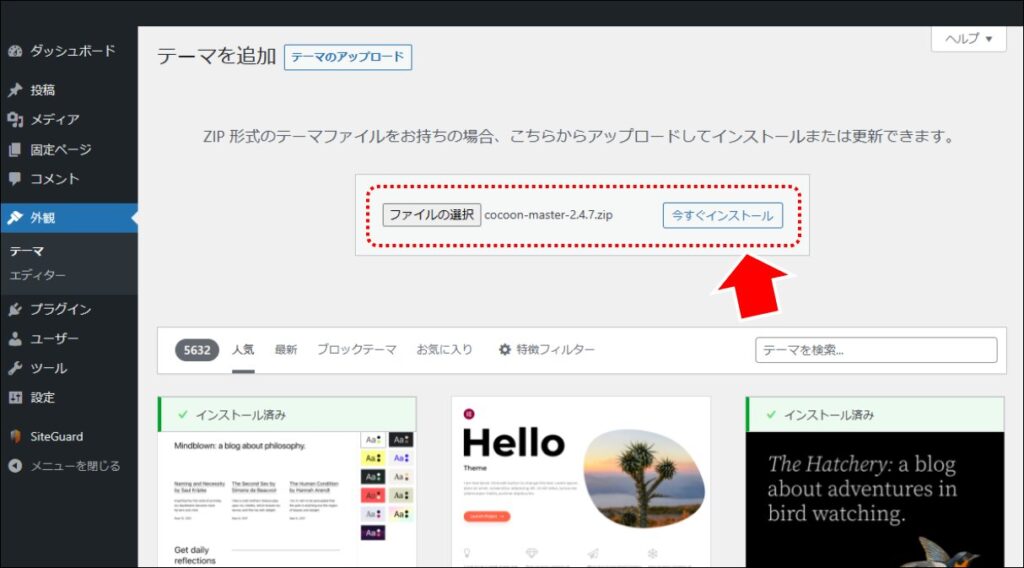
「cocoon-master-x.x.x.zip」が表示されたことを確認して「今すぐインストール」をクリックします。
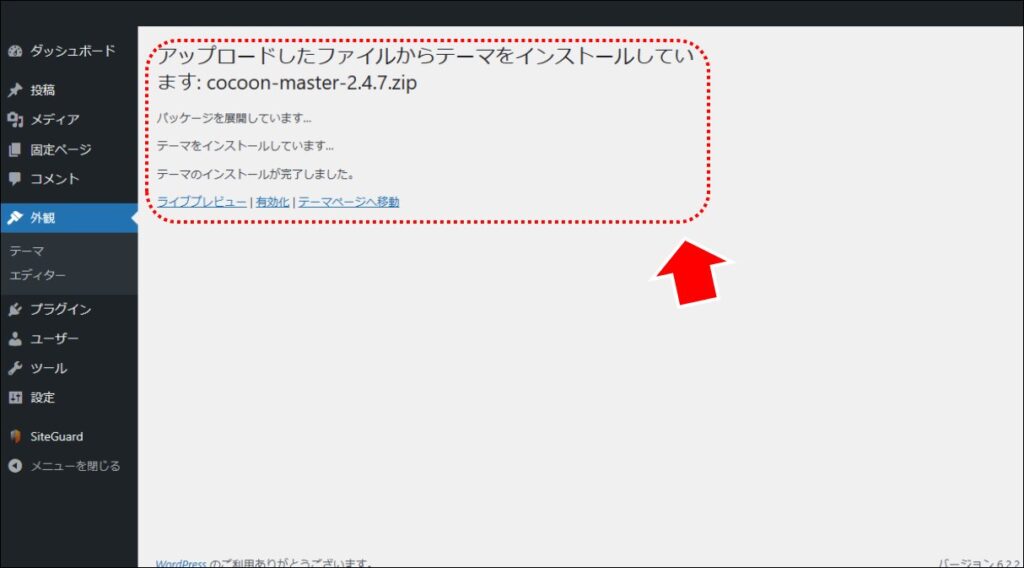
親テーマのインストールが完了です。
Step.4 Cocoon 子テーマのインストールと有効化
子テーマをインストールします。
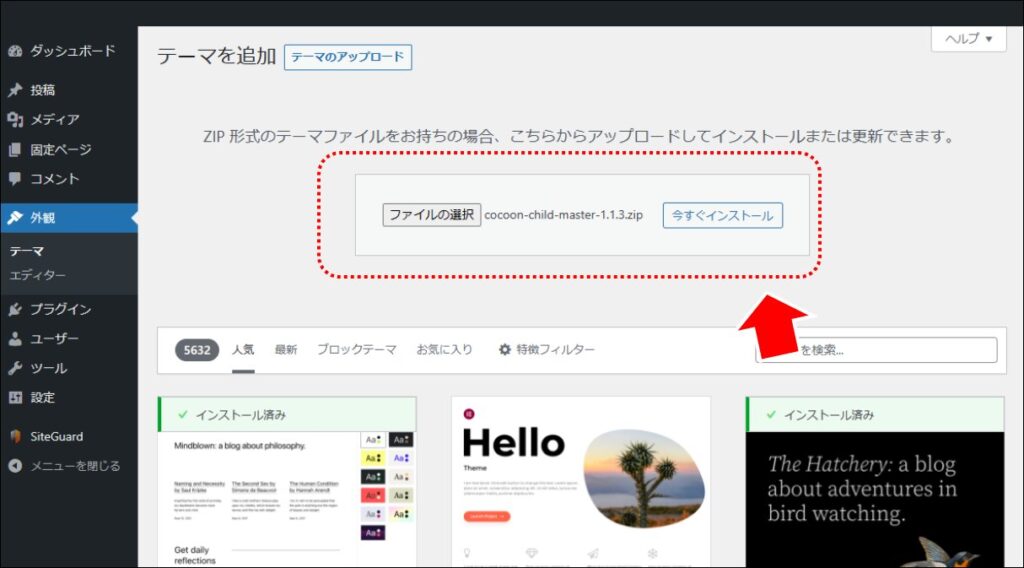
親テーマと同じ手順で子テーマ「cocoon-child-master-x.x.x.zip」をインストールします。
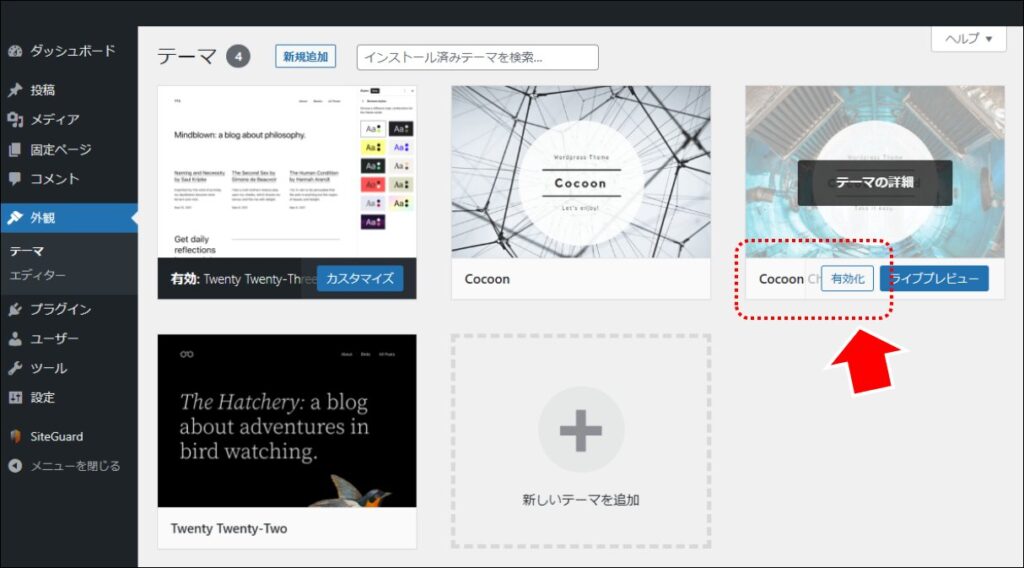
WordPress の管理画面から「外観」→「テーマ」を選択します。
「Cocoon Child」テーマの「有効化」ボタンをクリックして、テーマを有効化します。
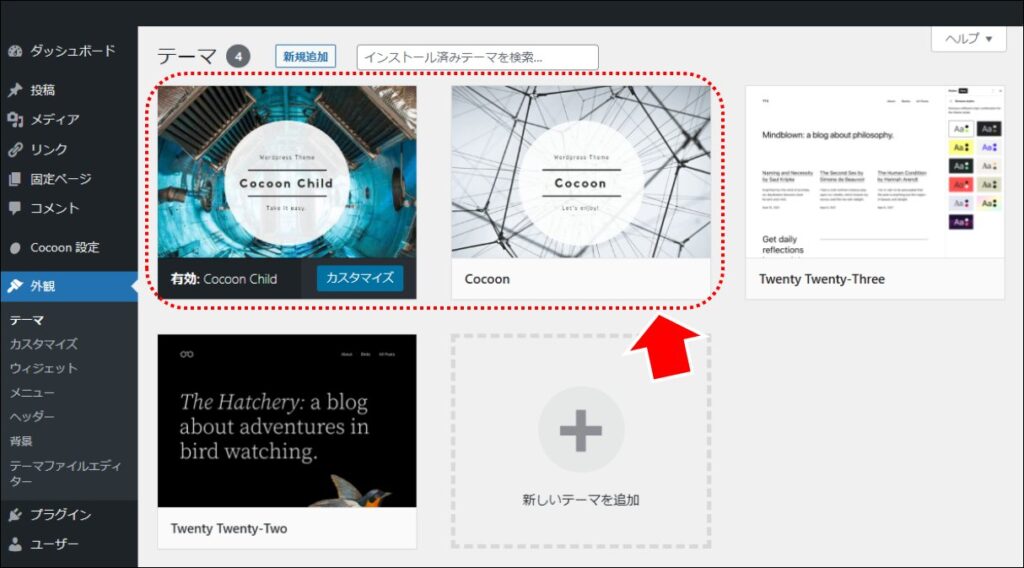
子テーマが有効化されたことを確認します。子テーマのインストールと有効化完了です。
WordPress のテーマは、記事を多く書いてサイトが成長してからのテーマ変更は難しいのが現実です。自分に合ったよいテーマを選んでください。
当サイトでは有料なら「SWELL」か、「AFFINGER」、無料なら「Cocoon」をおすすめします。
コンピュータやITの知識にそれほど詳しくなく、これから頑張っていきたいとお考えの方は初心者に優しく上級者になっても満足できる SWELL を、CSS や JavaScript を知っていて自分なりにサイトをカスタマイズしていきたい方には縦横無尽なカスタマイズが楽しめる AFFINGER がおすすめです。
■ 記事を書く
かく
サイトができあがったら、いよいよ本格的に記事作成に入ります。記事を書くということは、家の各部屋の飾りつけをしていくようなものです。あなたが提供する情報や商品、サービスをユーザーに伝えるために、魅力的でわかりやすい記事を書いていきましょう。
アフィリエイトは、自分が紹介する商品やサービスがユーザーにとって本当に役立つものであることを、記事を通じて伝えることが重要です。記事には、商品やサービスの特徴やメリットを詳しく解説したり、自分が使った感想や体験談を交えて紹介すると効果的です。
記事のイメージ

( 記事は、各部屋に家具や飾りなどを置いて充実させるようなもの )
アフィリエイトで重要なのは、商品を探しているユーザー・読者が自分のサイトを見つけて、読者の悩みを解決できるような記事を書くことです。ユーザー・読者から信頼を得られ、商品購入へとつなげることができます。
情報を提供することで、あなたのサイトは読者にとって欠かせない存在になります。継続的に記事を投稿し、読者からの反応や要望を受け止めながら、サイトを改善していくことが、アフィリエイト成功への鍵となりますね。
■ 1.記事を作る
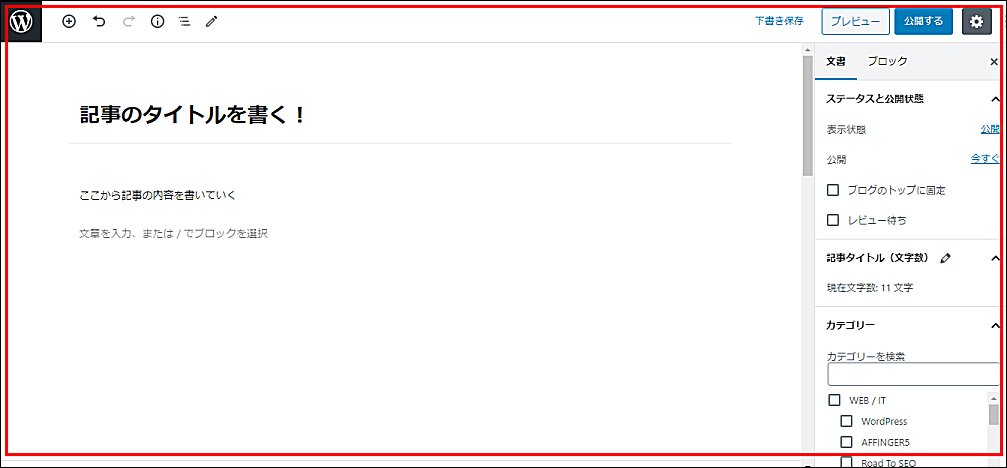
WordPress の管理画面から 「投稿」 → 「新規作成」 を選択することで、記事を作成する画面(エディタ)を表示します。
- 記事のタイトルを入力します
- 記事の内容を書いていきます
■ 2.記事を書く
WordPress の記事エディタはブロックごとに書いていく
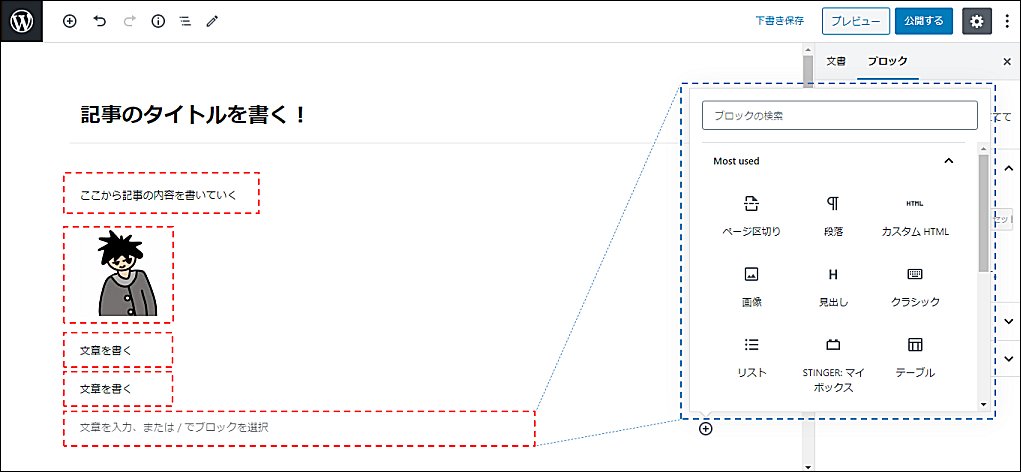
- 赤点線枠の一つ一つが「ブロック」です。
- ブロック単位で記事を書いていきます。
- 青点線枠は、ブロックの種類を指定します。
文章(テキスト)を書くブロック
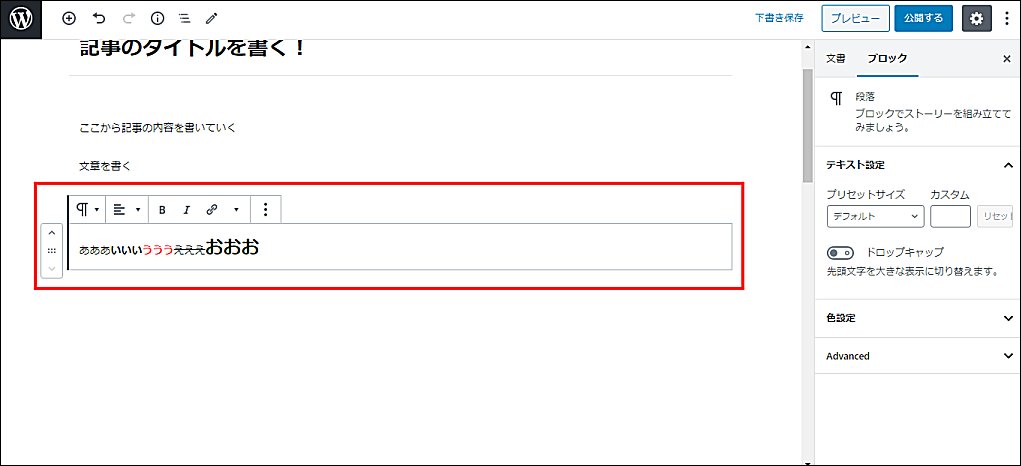
文章(テキスト)を書く場合は、ブロックにそのまま文字を打ち込んでいきます。太字(ボールド)、色の変更、大きさの変更など文字を装飾することもできます。
イメージ(画像)を貼るブロック
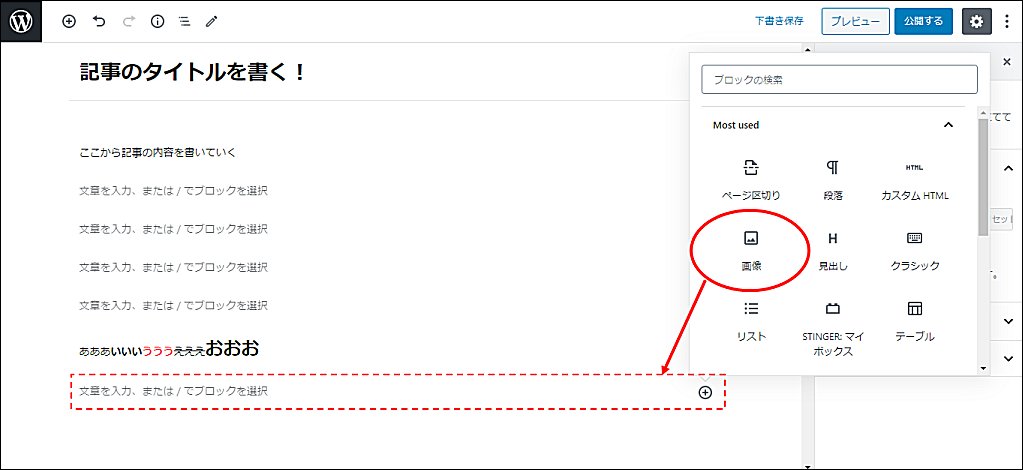
ブロックの種類で 「画像」 を選択します。
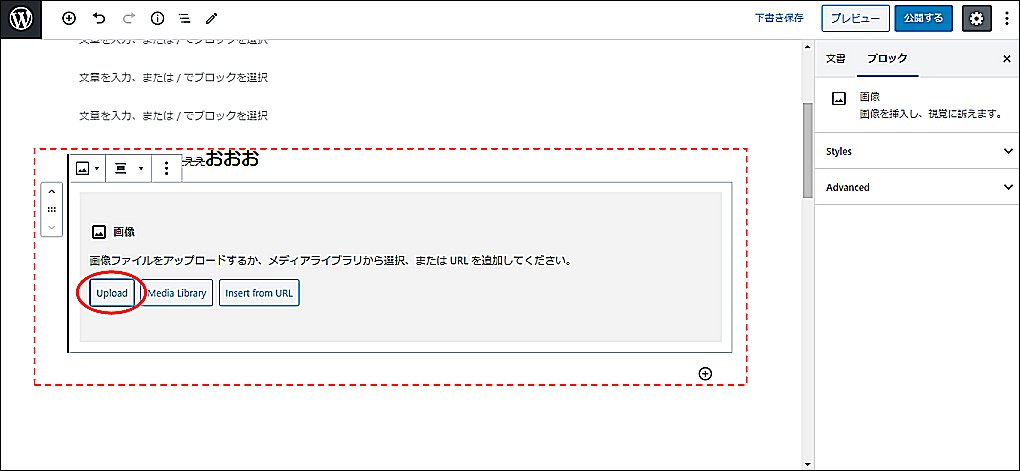
イメージ用のブロックで 「Upload」 ボタンをクリックして、画像(ファイル)を指定します。画像を貼ることができます。
見出しを指定するブロック
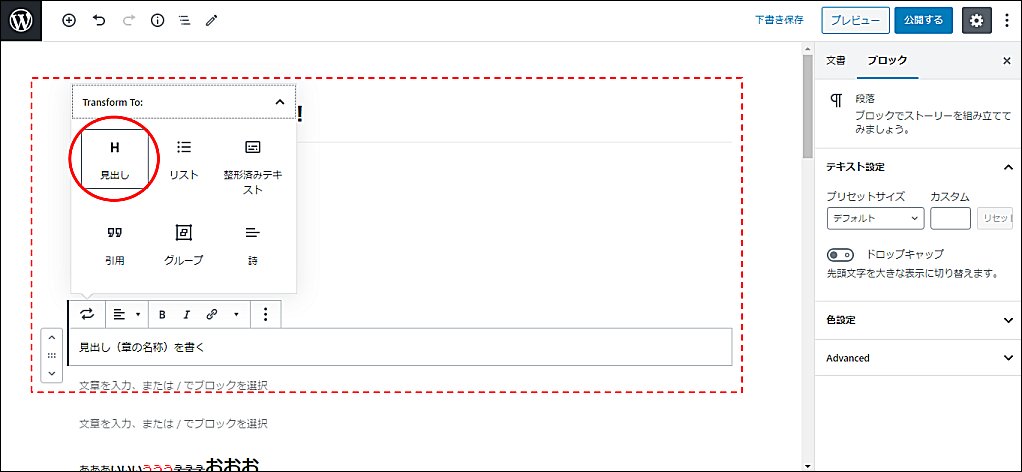
ブロックに文字を打ち込み、上の [左右にくるっとした矢印ボタン] を押して出てきたポップアップから、「見出し」 を選択します。
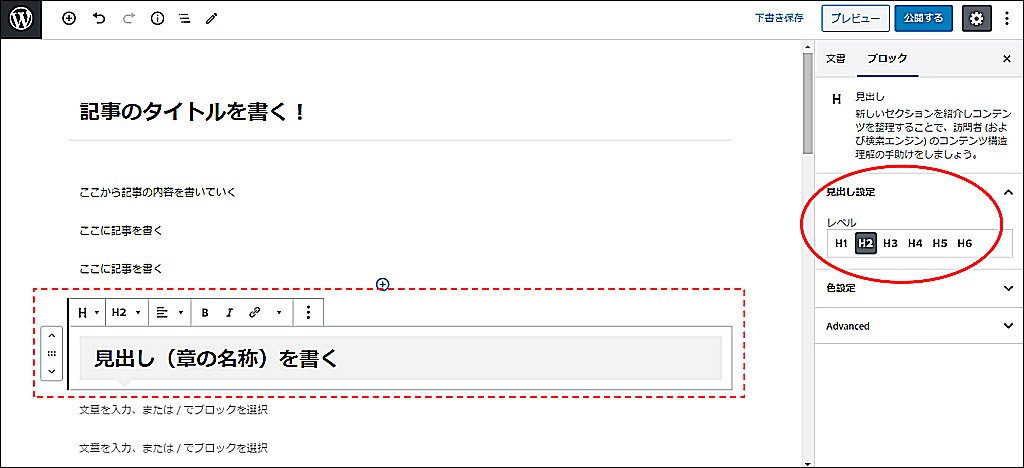
見出し設定でレベル(H1 ~ H6)を指定します。H1はページのタイトルなので基本的には指定しません。
H2 と数が小さいほうが大見出しで、H3→H4→H5→H6 と数字が大きくなるほど、見出しのレベルが小さくなっていきます。
■ 3.作った記事(ページ)をプレビューで確認する
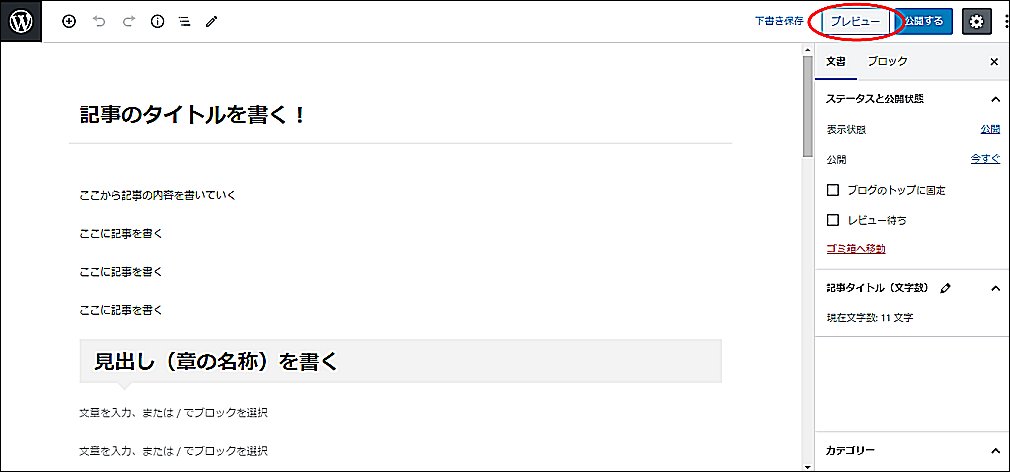
右上の 「プレビュー」 ボタンをクリックすることで、別ブラウザで記事のイメージを確認できます。
プレビューで表示した例です。
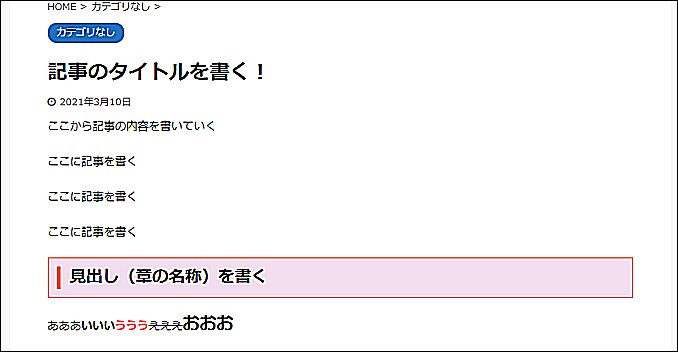
■ 4.カテゴリを設定して記事の説明文を入れる
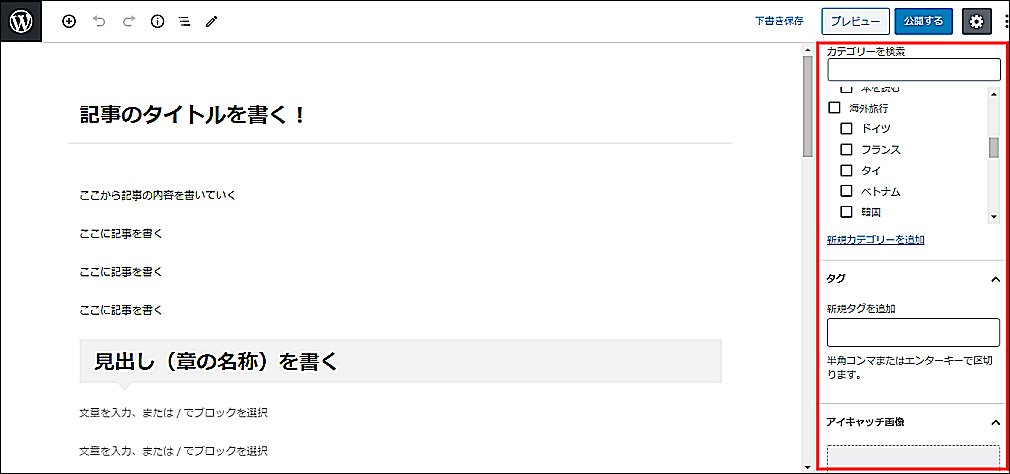
記事(ページ)の諸情報を入力します。
| 項目 | 概要 |
|---|---|
| カテゴリ | 記事のカテゴリを指定します |
| タグ | 記事にタグ付けをします |
| アイキャッチ画像 | 記事一覧などで表示するアイキャッチ画像を指定します |
| 抜粋 | 記事の説明文(抜粋文)を記載します |
■ 5.作った記事(ページ)を公開する
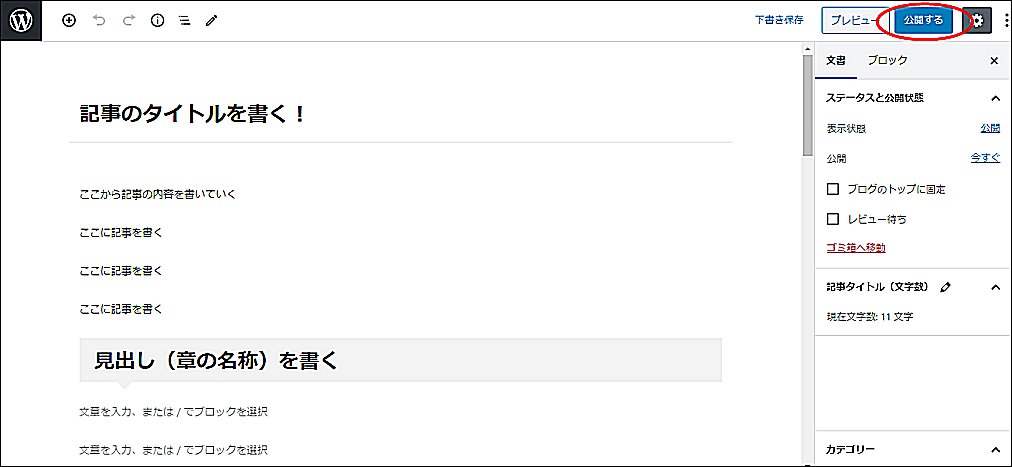
右上の 「公開する」 ボタンをクリックして完了です。
■ 広告を記事に貼る
貼る
アフィリエイトの鍵となる要素は、広告を記事に貼り付けることです。これによって、ユーザー(読者)に広告を提示し、購入してもらうことができます。
まずはASPに登録してアカウントを作成する必要があります。登録後に自分の記事に広告を埋め込んでいくことで、アフィリエイトの収益を上げることができます。広告を記事に貼り付けることはアフィリエイトにおいて非常に重要な要素です。
ASP 広告のイメージ

( ASP 広告は、家の前に看板広告を立てるようなもの )
アフィリエイトを始めるためには、まずはASPに登録しアカウントを作成する必要があります。メールアドレスがあれば誰でも簡単に登録できます。将来的には金銭のやり取りが発生するため、本名で正確に登録することが大切です。
ASPにはたくさんの会社が存在していますが、早めに登録しておきたい代表的な3社が「A8.net」、「afb」、「もしもアフィリエイト」です。これらの会社は多数の広告主と提携しており、あなたが紹介した商品が売れた場合には紹介料が支払われます。
| ASP | 概要 |
|---|---|
|
| アフィリエイトの老舗ASPです。豊富な案件数と直感的に操作できる管理画面で、初心者でも簡単に使いこなせます。 個人サイトを持っていなくても、初期登録が可能です。ブログを作ったら最初に登録するASPですね。手軽に始められることから、多くのアフィリエイターに支持されています。 A8.net を詳しく見る方はこちら |
 | ASPの大手であり、豊富な案件数を取り揃えています。 画面の使い勝手が少し複雑ですが、初心者向けの講座が充実しており、アフィリエイトに必要な情報が手に入ります。 サイトの育成方法なども案内しているため、ユーザーの成長を熱心にサポートしているASPです。数記事書いてから登録するのが良いでしょう。 afb を詳しく見る方はこちら |
 | もしもアフィリエイトは、Amazon や 楽天 のアフィリエイトを使いやすく、 主にECサイトを対象としたアフィリエイトプログラムが特徴です。 他のASPとの差別化を図るため、もしもアフィリエイトは独自の仕組みやサービスを提供しています。初心者の方にも分かりやすいよう、使い方や報酬の仕組みなどの情報が豊富に揃っています。 サイトを立ち上げて数記事書いたら登録して、その優良案件を活用してみることをおすすめします。 もしもアフィリエイトを詳しく見る方はこちら |
ASPは同時に複数の会社に登録しても問題ありません。また、サイトを始めてから登録先を増やしていくこともできます。最初は記事が少なくても、使いやすく初心者にも親切な A8.net に登録することをおすすめします。
ASPの登録と広告の貼り方について、くわしい方法を知りたい方は、こちらの記事 を参照してください。
アフィリエイト・ブログの完成です。
ブログで収益を出すための主な方法
主な方法
ブログで収益を出す主な方法は広告収益です。広告収益の種類を紹介します。
■ ASP に登録し、商品を紹介する
記事で商品を紹介しても、実際に商品が売れて場合に企業からリターンとなる収益が支払われなければ意味がありません。しかし、世の中に数多くある企業と個別に広告の契約をすることは至難です。
ASP(アフィリエイトサービスプロバイダー:Affiliate Service Provider)は、多数の企業と広告の契約を行っています。ブログ運営者は、ASP に登録することで多数の企業の広告を使うことができる優れたサービスです。

代表的な 「A8.net」 は、審査なしで無料で登録できる有名で優良な ASP ですので、最初に登録する場合、A8.net に登録すると良いでしょう。
\審査なし無料で登録できる/
A8.net にて、「メディア会員」 登録してください。
- 多数の会社の商品を紹介できるチャンスがある
- 広告掲載の契約を ASP が代替えしてくれる、収益を ASP がまとめてくれる
■ 楽天アフィリエイトや、Amazon アソシエイトを利用する
楽天や Amazon の商品を紹介して読者に購入してもらうことで、数パーセントの報酬を得ることができます。楽天や Amazon への事前登録が必要であり、サイトの審査があるため、サイトがある程度成長してからの申請となります。
楽天や Amazon のアフィリエイトは、掲載した商品の項目をクリックしたユーザーが、そのまま、別の商品を買っても報酬が得られる特徴があります。比較的収入を得やすい媒体ですが、報酬単価が低いため大きな収益を得るためには、多くの読者を抱える人気ブログとなることが必要です。
- Amazon 、楽天で販売しているほぼ全ての商品をターゲットにできる
- 広告以外の商品を購入しても報酬につながる場合がある
- 比較的収入を得やすいが報酬単価が低い
- 事前登録が必要でサイトの審査がある
Amazon アソシエイトを利用する場合、もしもアフィリエイト経由で申請・利用する方が、使いやすく報酬も ASP 広告と一元化できて便利です。
Amazon、楽天の商品リンクで収益化が期待しやすい!
■ Google アドセンスを利用する
Google 社が提供している広告サービスであり、一番の特徴は、表示されるだけで報酬になることです。つまり、報酬を得やすい特徴があります。ただし得られる報酬は高いとは決して言えません。ある一定以上の収益を上げたい場合は、多数の閲覧数を集める人気サイトにする必要があります。ASP の広告と併用して上手く活用するのがおすすめです。
- クリック報酬型の広告サービスである
- 利用するためには Google 社への申請が必要であり、審査がある
- 審査は厳しく、何度も審査に挑戦しているブログ運営者もいる
Google アドセンスは、Google 社への申請・登録が必要です。登録には Google 社の審査があり、ある程度のブログの有効性が必要になります。決して簡単ではありません。
審査に合格すると、Google アドセンスの広告が利用でき、クリック報酬型の広告サービスであることから比較的早い段階からの報酬獲得が期待できます。
\ Google アドセンスに合格する秘訣を紹介 /

ブログ公開後にやりたい施策
施策
ブログ開始後に、初心者がとりあえずやっておきたい施策は2個あります。一つは「SNSとの併用」、もう一つは「被リンクを貰うこと」です。それぞれ解説します。
■ SNSを併用する
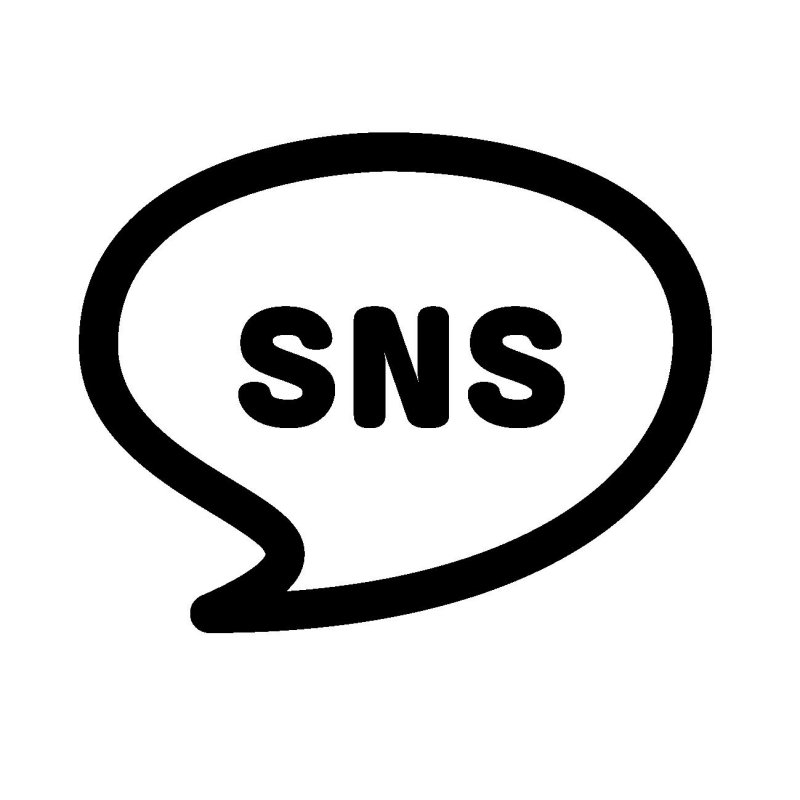
SNS( Twitter や、インスタグラムなど )をブログと併用することは、ブログの宣伝にもなりますが、ブログ仲間もでき、情報が集まり良いことが多いです。
一人で黙々とブログを書き続けても収益が上がらない時期は悲観します。ブログ仲間がいれば励ましあい、良き仲間、良きライバルとしてブログを続けることもできます。良いアドバイスも貰えるでしょう。
ブログと SNS は非常に相性が良いサービスです。ぜひ、うまく利用していきましょう。
■ SNS を利用することのメリット
- ブログ仲間と知り合える
- ブログを宣伝できる
- ブログのノウハウや最新の情報を知ることができる
■ おすすめ SNS
ブログに相性のよい SNS は、Twitter、Instagram、TikTok、YouTube Short などです。
| 特徴 | フォロワー | 情報収集 | ブログ宣伝効果 | |
|---|---|---|---|---|
| 「文章」が中心 文字によるコミュニケーション ユーザーが集まりやすく交流が盛んである | 集まりやすい | 情報が豊富 最新情報がすぐに集まる | 宣伝・集客効果大きい | |
| 「画像」「ショート動画」が中心 コメントでの交流 かっこよさ、クール、おしゃれな演出を好む | 比較的集まりにくい | 情報収集はあまり 期待できない | 宣伝・集客効果は比較的ある | |
| TikTok | 「ショート動画」が中心 コメントでの交流 若い層に人気 | 比較的集まりにくい | 情報収集はあまり 期待できない | 宣伝・集客効果は大きくない |
| YouTube Short | 「ショート動画」が中心 コメントでの交流 既にコンテンツが飽和している感があり人気になるのが難しい | 集まりにくい | 情報は多い | 人気が出た場合は集客効果大 (人気を出すのが難しい) |
■ 被リンクを集める
ブログへの流入・集客は Google からの検索流入が大きなポイント です。
検索順位を上げる施策を SEO(Search Engine Optimization:検索エンジン最適化)と呼びますが、SEO のなかでも重要なポイントに「被リンクの獲得」があります。
被リンクは何でもよいわけでは無く、有名なサイト、権威性のあるサイト、ジャンルの近いサイトなどからリンクが 優良な被リンク とされ、数が多いほど検索順位向上には効果的です。
■ 優良な被リンクを集めるポイント
- 優良な記事・読者に役立つ記事を書き、ページビュー数を上げていく
- SNS などで積極的に交流し、サイトを宣伝していく
- 「ブログ村」「ブログランキング」などのランキングサイトに登録する
- 「ブログ紹介」サイトに登録する
読者に役立つサイトをしっかり作りこんでいけばサイトの評判が上がり被リンク数も増えていきます。Google 検索順位もあがりさらに評判がよくなって好循環が生まれます。サイトが一気に成長していく日もいずれやってくるでしょう。
人気ブログを作るための心得5選
心得5選
ブログを成功させるために最も大切なのはマインド(考え方・意識の仕方)です。ブログに対する正しいマインドを持ち続けて実践していけば、収益化までのモチベーションを保ち、早い、遅いはありますが、いずれ収益化も見えてくるでしょう。
ブログを成功させるために必要なマインド5選を紹介します。
■ マインドが大事
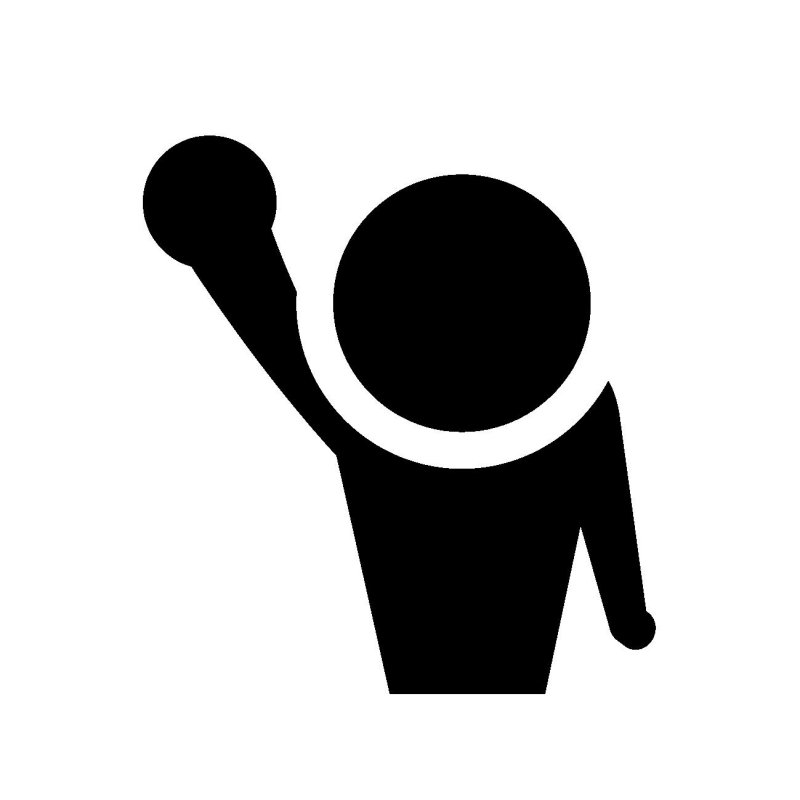
人気ブログを作っていき収益を上げていくために必要なものは、1にも2にもマインド(気持ちの持ち方、考え方)です。
世の中には「稼ぐ方法」や「稼ぐためのテクニック」を売りにしているサイト、情報商材などが多々ありますが、テクニックを求めてはいけません。何をターゲットとすれば収益につながるかは自分で見つけ出す必要があります。
収益につながる方法は時代のニーズに合わせて変化します、インターネットの世界ではとても速い変化の流れで戦っていかなければなりません。
継続して人気を維持し、収益を出し続けるためには、時代に合わせた収益化の方法を常に模索し、工夫し、比べて考え、採用し、変化していく必要があります。求め続け工夫を続けるマインドこそが 継続した収益化につながります。
■ 読者ファーストを意識する
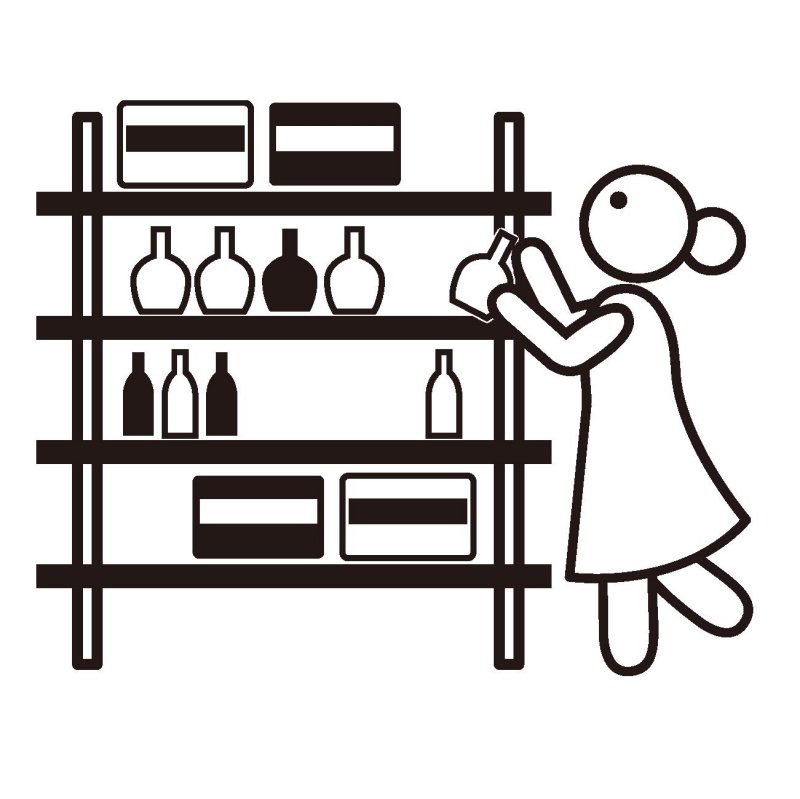
ブログで人気を出すためには、読者に読んでもらうことが大切です。
読者は自分が読みたい、読みやすい記事を求めています。読者の悩みをシンプルに解決してくれる記事が、読者が求めている記事であり、人気のある記事として評価されます。
ブログを自己表現の場所としてオリジナリティを出そうとして、日記のようなブログ、独自性が強すぎて読みにくい記事になる場合がありますが、自分が一般的な読者になったつもりで、読みやすい記事、見やすい記事、読者にとって役立つ記事を書くように常に意識することが大事です。
■ 基本的な知識、マナーを身に着ける
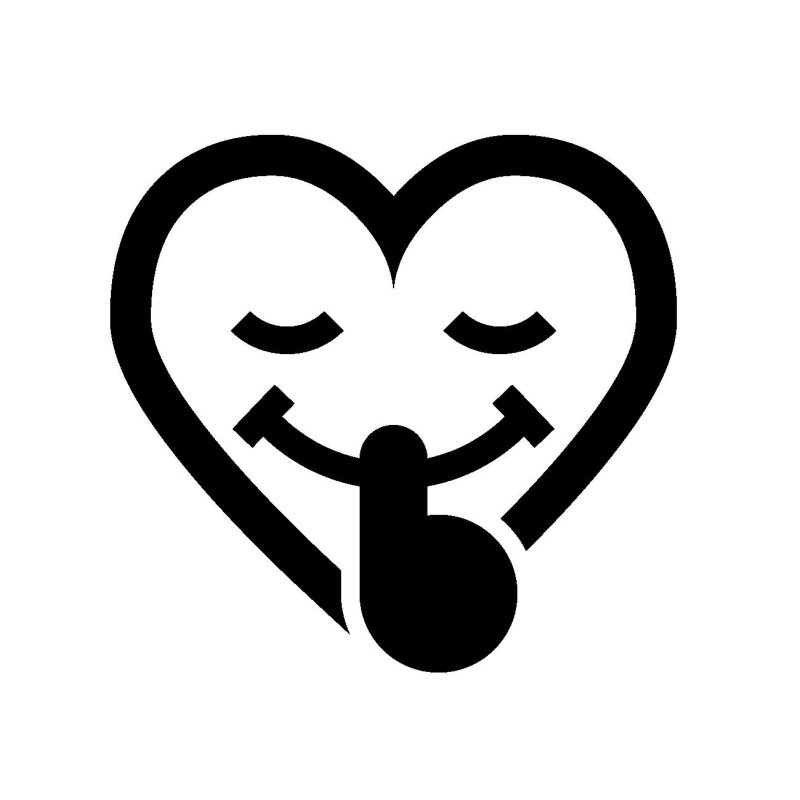
ブログでは最低限知っておくべき基本知識があり、マナーにつながります。
無礼なサイト、読者を不快にさせるサイトは人気があがりません。基本を守りつつ、オリジナルで質の良い記事を作っていけば、自然と人気が出るサイトに成長します。すべては勉強が大切、貪欲に知識を吸収す実践していくマインドをもって臨みましょう。
■ ブログ運営で知っておきたい基礎知識の例
- 紹介するジャンルの専門家になるように努力し、自分だから発信できる内容を持つこと
- 独自ドメインサイトと無料サイトの違い
- ドメイン、レンタルサーバー、WordPress に関する基本的な知識
- ライティング、マーケティング、デザインの基礎知識
- サイトのセキュリティを守るための知識
- SEO に関する基礎知識
- ブログは記事をカテゴリーに分けて整理すること
- プライバシーポリシーや問い合わせページを設置すること
- 広告表示をする際には ASP や Google アドセンスなどの規約を守ること
- 他者、他サイトの批判をしない、他者を不快にさせる表現をしないこと
- コンプライアンス(法令)を遵守すること
- 他者のサイトのコピー、流用などをしないこと
■ 差別化、オリジナルな情報を意識する
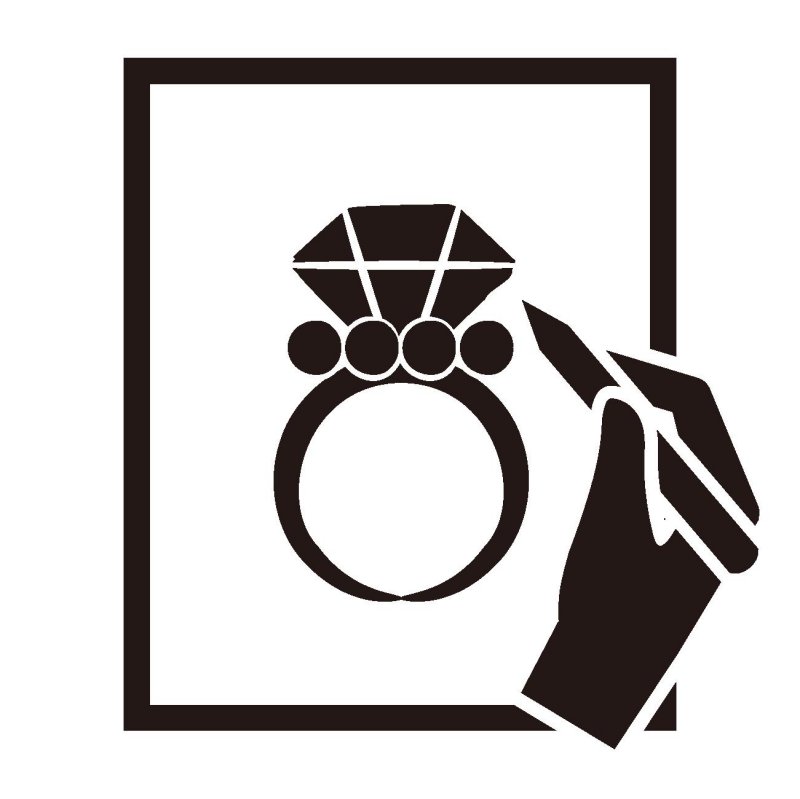
今の時代、インターネットでは、どんな情報でも検索でき、多くの情報が後悔されています。似たような情報も山のようにあり、ありきたりの内容だけを記事にしただけでは情報の渦に埋もれて終わりです。
読者が求めているのは、あなたのサイトでしか得られない差別化されたオリジナルな情報です。
あなたが「実際に体験した内容・感想」や、あなたが「自分で集めた情報」、「あなただから発信できる専門知識」は大きな武器です。読者が、あなたの記事からだけ見つけられる情報となり、多くの情報があるインターネットの中でも、とりわけ光る情報になりえます。
多くの美男美女、かわいい人が集まる芸能界の中で、特徴のあるアイドルやバラドルが光り輝いて人気を得ていくように、情報のるつぼのインターネットの中でも、あなたのサイトでしか得られない貴重な情報を発信するように心がけることが必要です。
■ 差別化したオリジナルな情報の例
- 特定のジャンルで専門的な知識を得て認知され、権威ある記事を書くこと
- 商品に対して実際に自分が体験した内容・感想
- 自分がツイッターやネット上でアンケートして得た集計結果
- 実際に商品開発元や専門家にインタビューした内容
- 商品発売直後に誰よりも早く商品レビューや商品情報を出すこと
■ 読者の「ベネフィット(Benefit)」を意識する
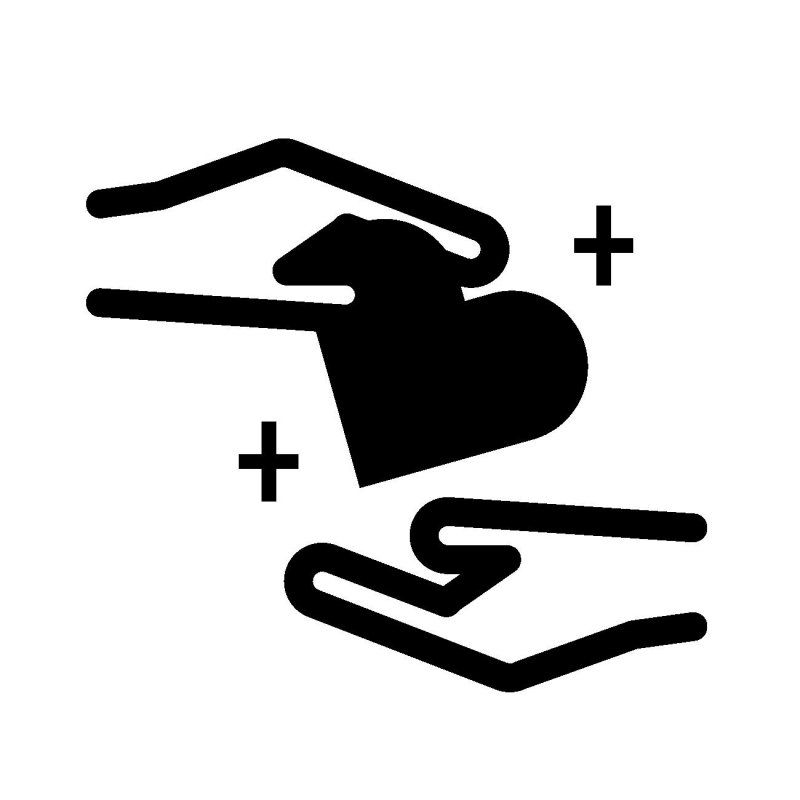
ブログは読者に「Give」するものであり、リターンが収益です。読者に Give するもの、それは「ベネフィット(Benefit)」です。
ベネフィットとは、「読者が得をすること」「読者が満足すること」を意味します。
商品を紹介する場合に、商品の良さを紹介するのではなく、商品を使ったときに読者にどのような変化が生まれ、どのような幸せな未来になるかを記事で伝えます。読者が得られる本質的な幸せ、利益が、ベネフィットです。
ベネフィットを伝えられる記事は読者が喜ぶ情報であり、記事内の広告からの商品の購入に最も近い記事になることでしょう。
まとめ:アフィリエイトの始め方とブログの作り方
まとめ
アフィリエイトは、始めやすく、誰でも挑戦できる副業ですが、成功するためには根気と工夫が必要です。最初のうちは収益が出ずに悩むこともありますが、常に時代や環境の変化を意識し、試して確認して改善していくことが重要です。
- アフィリエイトとは、インターネット広告の自動収益型の副業です
- アフィリエイトでは、あなたのサイト(ブログ)が必要です
- アフィリエイトを行う場合は、ASPに登録します
- 寝ている間も稼げて、大きく収益が出る可能性のある、夢がある副業です
決して諦めずに、最後まで戦い抜くことが大切です。今すぐにアフィリエイトの世界に飛び込んで、自分自身を成長させ、夢を実現させましょう!
アフィリエイトスクールのすすめ
アフィリエイト初心者や経験者にとって、正しいスキルを学ぶことは成功につながる重要な要素です。間違った手順でブログ運営をしていたらいつまでたっても成功しません。正しい知識はスクールで身に着けるのが一番です。
\説明会参加無料/

1日早く始めれば、1日早く収益化できる。

当サイトは Amazonのアソシエイトとして、適格販売により収入を得ています。
当サイトは Google アドセンスを利用し、広告により収入を得ています。
当サイトは ASP が提供するサービスを利用し、広告、適格販売により収入を得ています。